Page 1

Manual del operador
Page 2
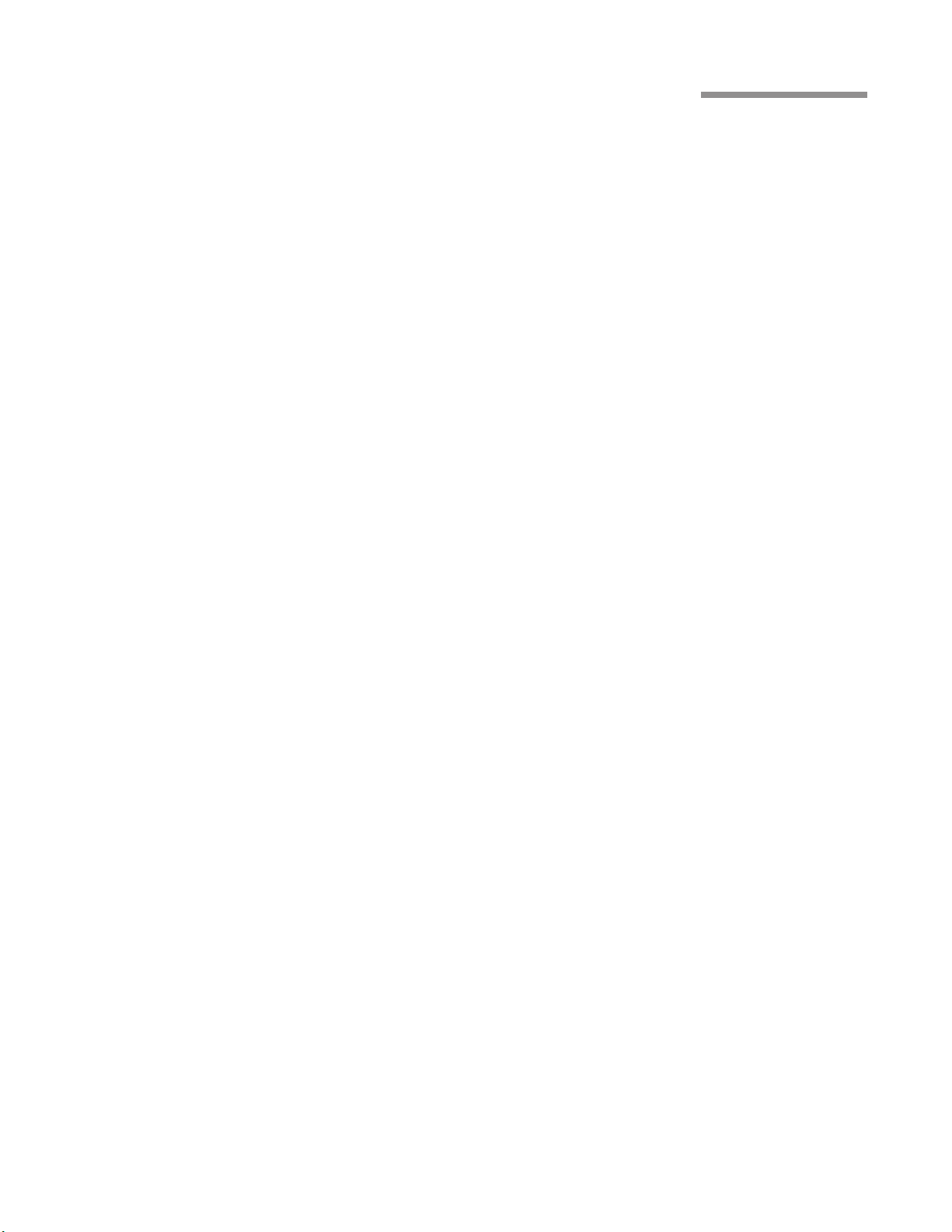
Prefacio
Indicaciones de uso
El Stellaris® Vision Enhancement System de Bausch&Lomb ha sido diseñado para su uso en intervenciones
del segmento anterior. Permite realizar operaciones de facoemulsificación, irrigación/aspiración, coagulación
bipolar y vitrectomía. Utilice exclusivamente paquetes desechables aprobados por Bausch&Lomb y mangos de
Bausch&Lomb diseñados para su uso con el sistema. La seguridad de las operaciones puede verse disminuida
si se conectan al sistema accesorios que no han sido diseñados para el mismo.
Perfil de usuario
El sistema Stellaris® Vision Enhancement System de Bausch&Lomb está concebido para su uso únicamente
por parte de médicos y personal de enfermería cualificados.
Contraindicaciones
El uso de accesorios no diseñados por Bausch&Lomb con este equipo puede provocar lesiones graves
permanentes al paciente, resultados quirúrgicos desfavorables o daños al equipo que es posible que no cubra
la garantía. Consulte en página1-1 las precauciones importantes que afectan a pacientes que tengan implantados
desfibriladores o marcapasos.
Este manual incluye las precauciones (Peligros, Precauciones, Avisos, Notas, etc.) que deberán observarse en
todo momento al utilizar este equipo. Por motivos de seguridad, siga dichas precauciones.
Patentes
El sistema Stellaris® Vision Enhancement System de Bausch&Lomb cuenta con las siguientes patentes:
5.242.404; 5.331.951; 5.370.602; 5.388.569; 5.406.503; 5.429.601; 5.624.394; 5.795.328; 5.910.139; 5.964.746;
5.991.142; 6.045.527; 6.055.458; 6.077.272; 6.081.122; 6.083.195; 6.106.512; 6.203.516; 6.251.113; 7.168.930
and 7.445.436; otras patentes pendientes de aprobación. También se pueden aplicar patentes extranjeras y otras
adicionales.
Marcas comerciales
Attune™, Bausch&Lomb®, DigiFlow™, StableChamber™, Stellaris®, Storz® Ophthalmics, SuperSorb™,
SureLock™ y TruLink® son marcas comerciales de Bausch&Lomb Incorporated.
La marca y los logotipos Bluetooth® son propiedad de Bluetooth SIG, Inc.
El resto de marcas y nombres de productos que aparecen en este manual son marcas comerciales de sus
respectivos propietarios.
Manual del operador Prefacio-1 110017243ES Rev. G
Page 3
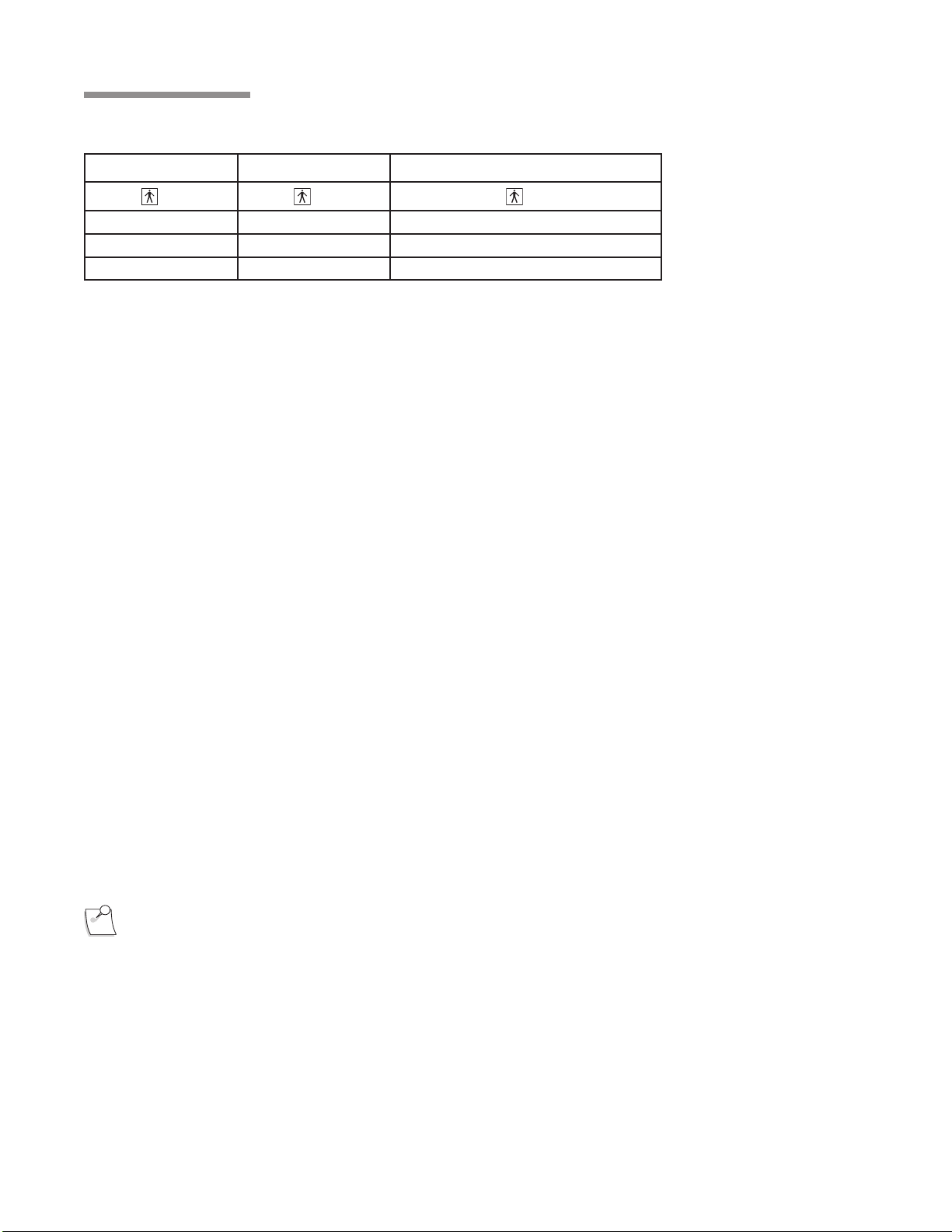
Prefacio
Salidas de potencia
COAG U/S VITRECTOMÍA DE ALTA VELOCIDAD
BF BF BF
7,5 W 35 W 2,8 W
100 Ω 900 Ω 10 Ω
1 MHz 28,5 kHz CC
Formación
Tras la instalación del sistema en el quirófano o la sala de intervenciones, el personal del Bausch&Lomb
proporcionará formación in situ a los futuros usuarios del sistema. Dicha formación incluirá la puesta en
funcionamiento, los accesorios y las conexiones, el cebado y los ajustes de configuración de acuerdo con las
instrucciones indicadas en este manual. Posteriormente se ofrece formación cuando se incorpore nuevo personal
o cuando así lo solicite el centro médico.
Concepto del manual
Bausch&Lomb diseña los manuales para ofrecerle la información que necesita cuando la necesita y queremos
que no tenga que buscar para encontrarla.
Este manual está organizado para que en el primer capítulo encuentre información suficiente para poder
utilizar el sistema de forma rápida y respuestas a preguntas generales acerca del sistema Stellaris®
Vision Enhancement System. Hemos incluido muchas imágenes para que pueda entender los conceptos
rápidamente. Asegúrese de leer Capítulo2 para familiarizarse con la interfaz de usuario gráfica y el pedal
de control. Estos elementos son los que le permiten interactuar con el sistema. Capítulo3 describe cómo
personalizar el sistema para adaptarlo a sus necesidades específicas. Capítulo4 presenta información detallada
acerca de cada función y característica, sobre cómo instalar la función y sus componentes desechables y
cómo interactuar con cada función. Capítulo5 describe los procedimientos de limpieza y esterilización. Estos
capítulos pretenden servir como referencia para consultar dudas más bien de tipo técnico. Del Capítulo6 al
Capítulo8 contienen información que puede necesitar sólo puntualmente, tal como desembalaje, instalación de
módulos, verificación del sistema, significado de los mensajes de error, información acerca del servicio técnico
y especificaciones del sistema. Asegúrese de leer y seguir todas las precauciones de seguridad descritas
en el manual. La información presentada en este manual en relación con los procedimientos quirúrgicos
se incluye sólo como sugerencia y no constituye ninguna garantía de idoneidad ni reclamación de
responsabilidad, o compromiso de obligación como resultado de las técnicas quirúrgicas practicadas. El
médico es el responsable último de determinar el procedimiento adecuado para cada paciente.
Nota: La pantalla de la interfaz de usuario que se muestra en esta copia del manual puede ser
diferente a la que usted tiene en su sistema dependiendo de la configuración. Aunque
la información es la misma, su representación puede variar. No deberán usarse las
ilustraciones en lugar de las instrucciones del manual.
Prefacio-2 Manual del operador 110017243ES Rev. G
Page 4
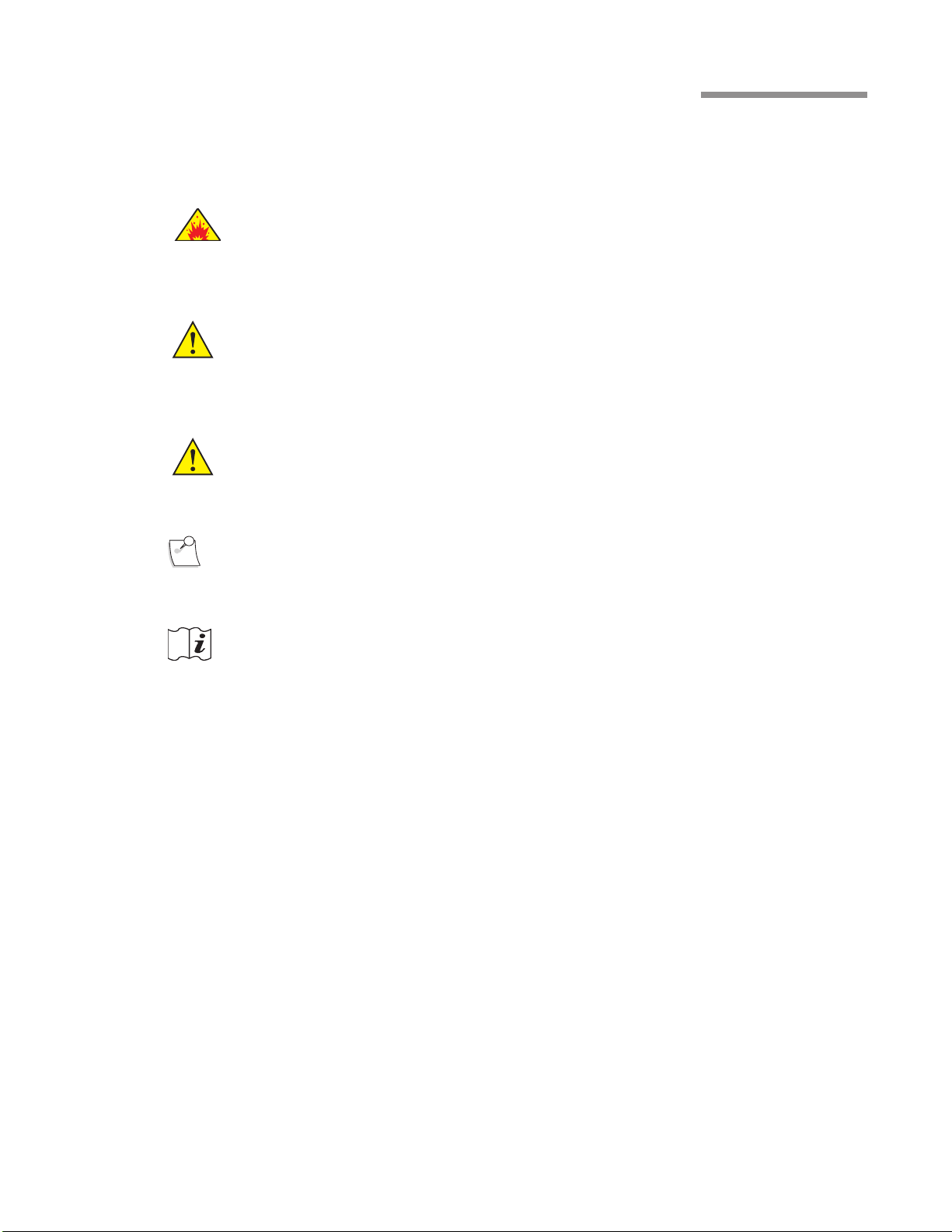
Prefacio
Símbolos y notas
A continuación se muestran definiciones generales de los símbolos y precauciones utilizados en el equipo y en
este manual.
PELIGRO: Llama la atención sobre un modo de funcionamiento, práctica o condición que, si se
ignora o se realiza incorrectamente, podría provocar un peligro de explosión inminente y
el consiguiente riesgo de muerte o de lesiones graves.
ADVERTENCIA: Llama la atención sobre un modo de funcionamiento, práctica o condición que, si se
ignora o se realiza incorrectamente, podría provocar lesiones graves o permanentes al
personal o a los pacientes.
PRECAUCIÓN: Llama la atención sobre un modo de funcionamiento, práctica o condición que, si se
ignora o se realiza incorrectamente, podría ocasionar daños al producto o al equipo.
Nota: Llama la atención sobre un modo de funcionamiento, práctica o condición que proporciona
información esencial.
Consulte las instrucciones de funcionamiento.
Manual del operador Prefacio-3 110017243ES Rev. G
Page 5
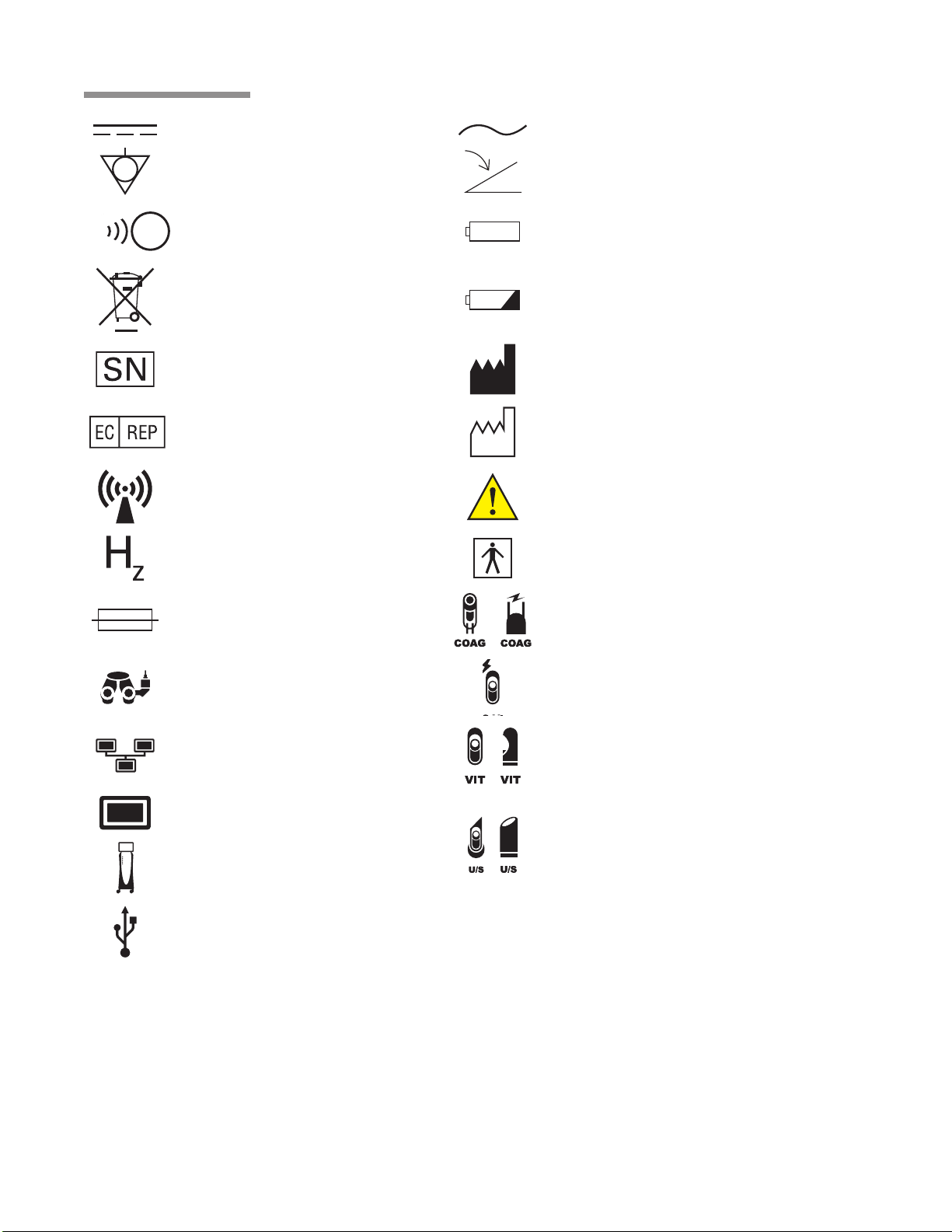
Prefacio
Corriente continua Corriente alterna
Conexión a tierra
equipotencial
Indicador de recepción de control
remoto (Pedal de control activado /
acceso a TruLink)
Desechar adecuadamente Indicador del estado de la batería
Número de serie Fabricante
Representante autorizado
para la Comunidad Europea
No emite radiación
electromagnética
ionizante
Frecuencia en hertzios
Pedal de control
Batería
Fecha de fabricación
Precaución: Consulte la
documentación adjunta
Componentes en contacto con el
paciente de tipo BF
Fusible
Grabadora para la cámara Vitrectomía de alta velocidad
Ethernet
Monitor
Stellaris®
Vision Enhancement System.
USB
Prefacio-4 Manual del operador 110017243ES Rev. G
o
o
o
Ω
VA
A
Coagulación
Vitrectomía neumática
Ultrasonidos
Ohmios
Voltaje Amperios
Amperios
Page 6
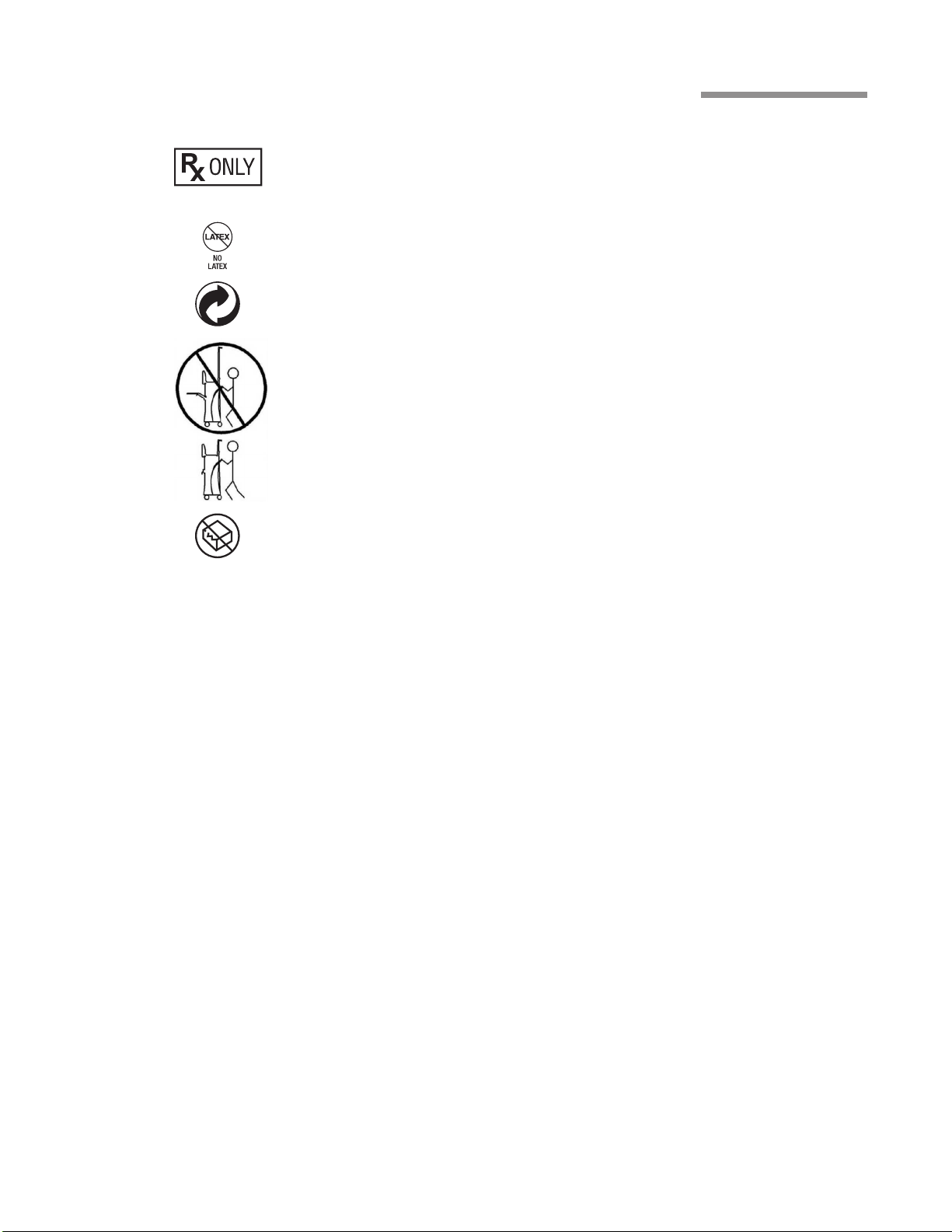
21 CFR 801.109 (b)
Precaución: las leyes federales de los
Estados Unidos limitan la compra
de este dispositivo a médicos o en
representación de un médico
No contiene látex
Plan de punto verde para miembros
Para más información sobre el
transporte del sistema, consulte
página1-11.
NO UTILIZAR SI EL ENVASE
ESTÁ DAÑADO
Prefacio
Manual del operador Prefacio-5 110017243ES Rev. G
Page 7
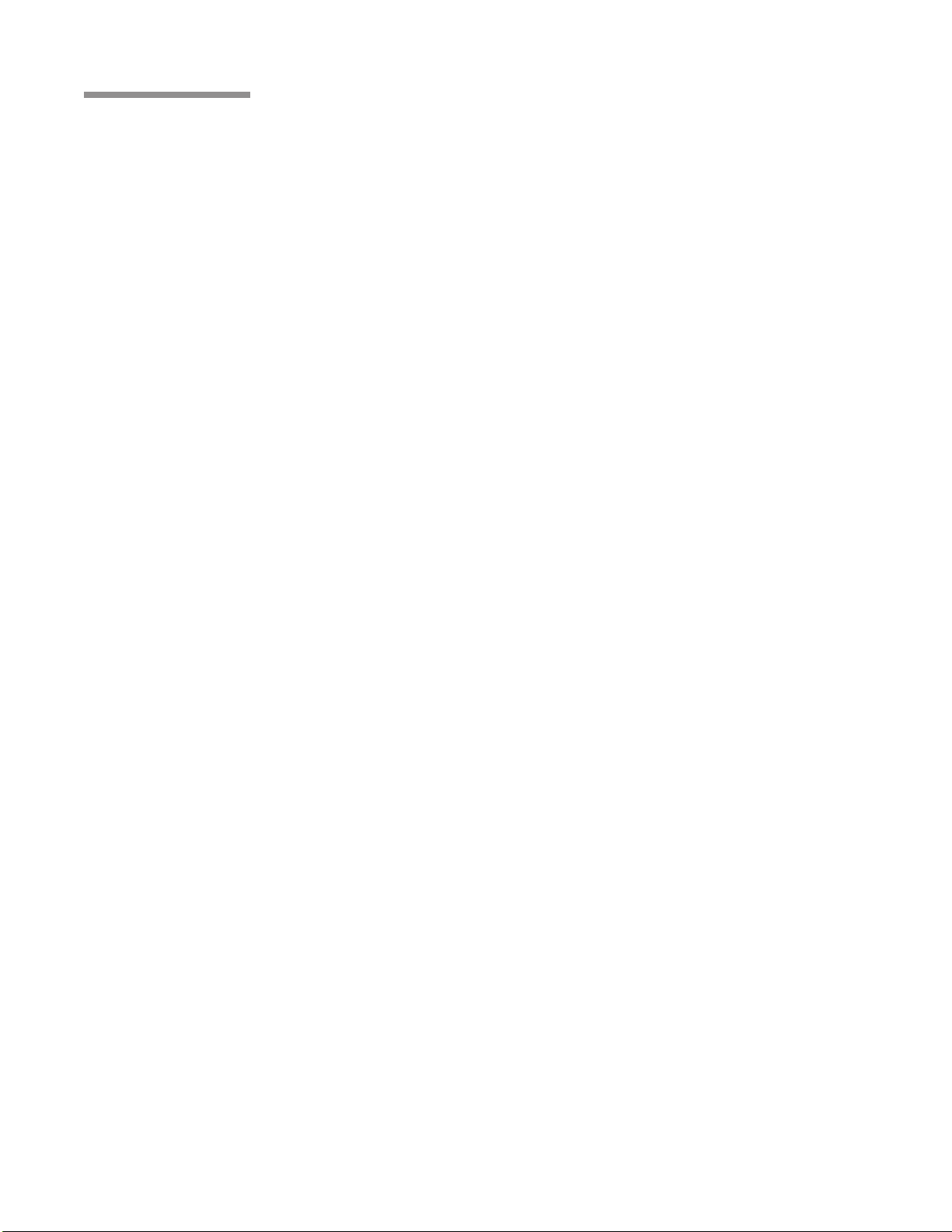
Prefacio
Prefacio-6 Manual del operador 110017243ES Rev. G
Page 8
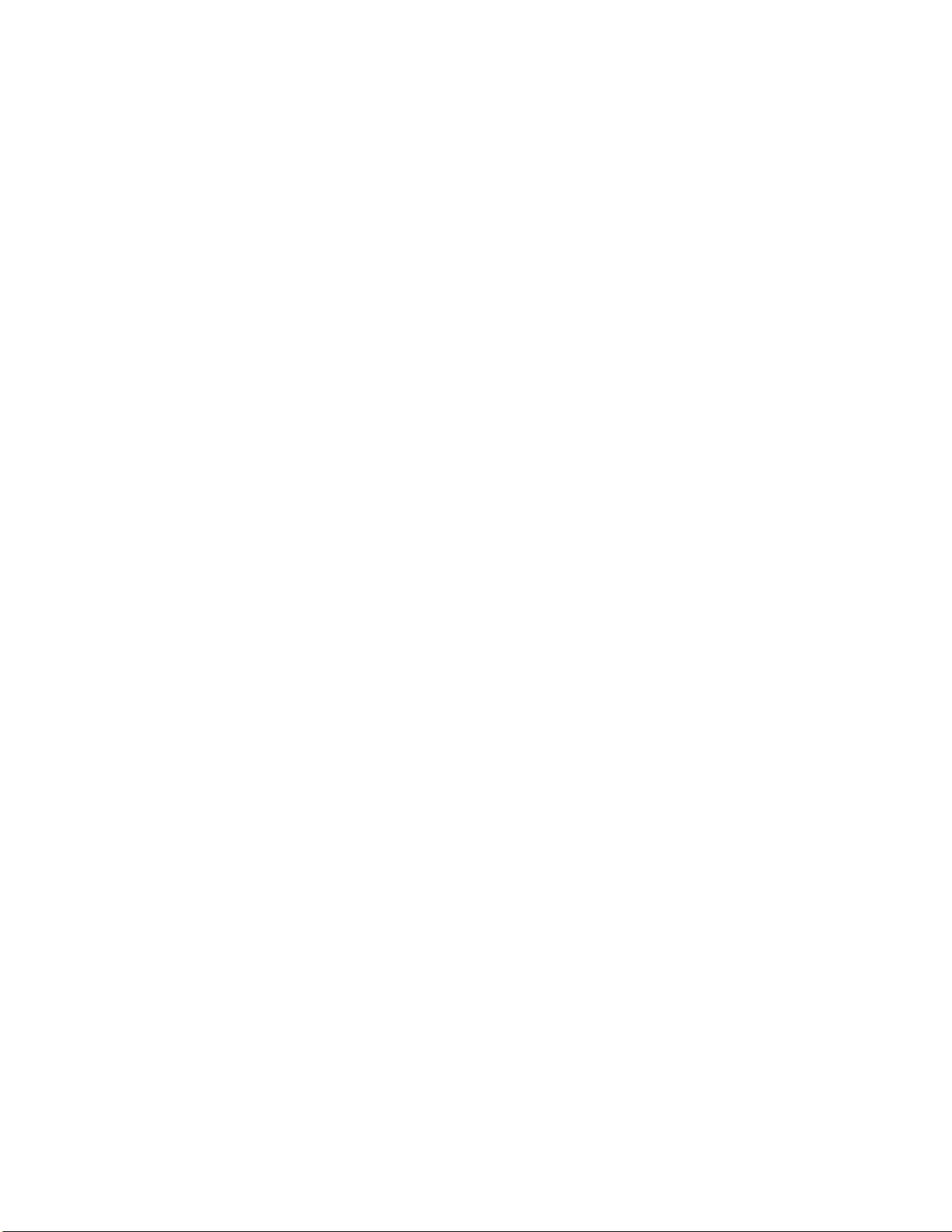
1. Cómo empezar
1.1. Descripción del sistema ........................................................................................................................... 1-2
1.2. Conguración del sistema ........................................................................................................................ 1-4
1.3. Traslado del sistema a otro lugar ............................................................................................................ 1-12
1.4. Componentes del sistema ...................................................................................................................... 1-13
2. Interfaz de usuario
2.1. Controles básicos de la interfaz ................................................................................................................ 2-1
2.2. “Pantallas adicionales” quirúrgicas ......................................................................................................... 2-6
2.3. Distribución de la pantalla quirúrgica .................................................................................................... 2-15
2.4. Pedal de control ..................................................................................................................................... 2-19
3. Personalización del sistema
3.1. Gestionar parámetros ............................................................................................................................... 3-3
3.2. Preparación del sistema ......................................................................................................................... 3-18
3.3. Conguración del sistema ...................................................................................................................... 3-21
3.4. Calendario del sistema ........................................................................................................................... 3-22
3.5. Acceso remoto TruLink ......................................................................................................................... 3-23
3.6. Niveles de personalización .................................................................................................................... 3-26
4. Referencia detallada
4.1. Ordenador ................................................................................................................................................ 4-1
4.2. Consola del sistema ................................................................................................................................. 4-2
4.3. Soporte de gotero ..................................................................................................................................... 4-5
4.4. Control remoto ......................................................................................................................................... 4-6
4.5. Fluídica del sistema de vacío avanzado .................................................................................................... 4-7
4.6. Fluídica del sistema de ujo avanzado ................................................................................................... 4-12
4.7. Conguración de irrigación/aspiración. ................................................................................................. 4-14
4.8. Función de vitrectomía .......................................................................................................................... 4-16
4.9. Función de ultrasonidos ......................................................................................................................... 4-19
4.10. Función de coagulación ......................................................................................................................... 4-27
4.11. Función de infusión presurizada DigiFlow™ ........................................................................................ 4-30
110017243ES Rev. G
Page 9
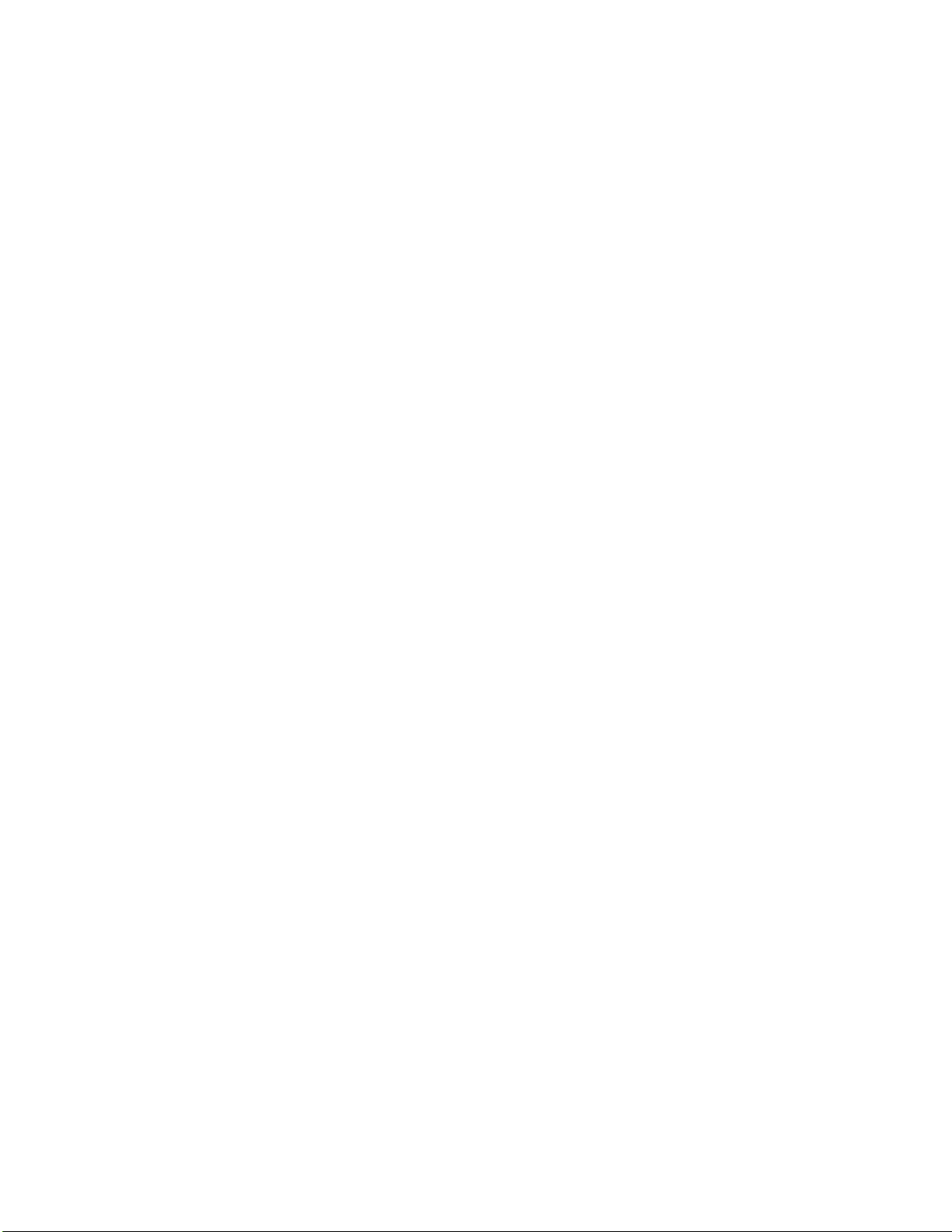
5. Requisitos de limpieza y esterilización
5.1. Limpieza de rutina del Stellaris® Vision Enhancement System .............................................................. 5-2
5.2. Accesorios de coagulación bipolares ....................................................................................................... 5-3
5.3. Transductor de uídica por ujo avanzado .............................................................................................. 5-4
5.4. Mangos de irrigación y mangos de irrigación/aspiración ......................................................................... 5-5
5.5. Accesorios y mango de facoemulsicación ............................................................................................. 5-7
5.6. Mangos de vitrectomía de alta velocidad ............................................................................................... 5-12
5.7. Instrucciones especiales para los usuarios del Reino Unido .................................................................. 5-13
5.8. Limpieza del MMC ................................................................................................................................ 5-15
6. Configuración
6.1. Instrucciones de conguración ................................................................................................................ 6-2
6.2. Conexiones y conguración..................................................................................................................... 6-2
6.3. Centro multimedia (MMC) (accesorio opcional) ..................................................................................... 6-4
7. Resolución de problemas y mantenimiento
7.1. Resolución de problemas por parte del usuario ........................................................................................ 7-1
7.2. Aspectos relacionados con la alimentación.............................................................................................. 7-1
7.3. Mensajes de aviso y error ......................................................................................................................... 7-3
7.4. Resolución de problemas del MMC ....................................................................................................... 7-19
7.5. Conguraciones, módulos, accesorios y packs del sistema ................................................................... 7-21
8. Service och garanti
8.1. Serviceinformation .................................................................................................................................. 8-2
8.2. Miljöskydd ............................................................................................................................................. 8-12
8.3. Garantiinformation ................................................................................................................................ 8-13
9. Especificaciones
9.1. Especicaciones medioambientales y físicas ........................................................................................... 9-1
9.2. Especicaciones del sistema principal ..................................................................................................... 9-9
110017243ES Rev. G
Page 10
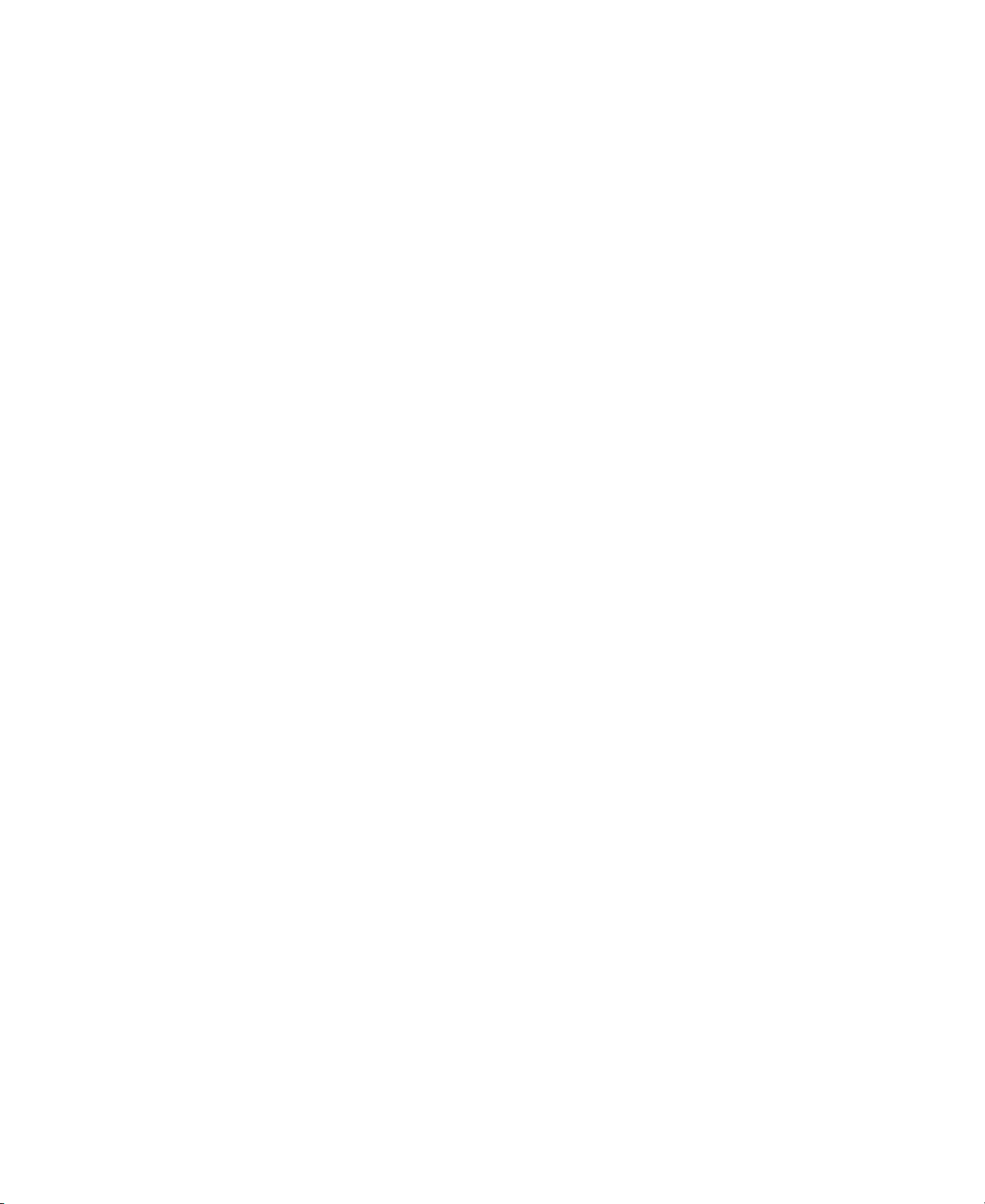
Cómo empezar
Cómo empezar
Page 11
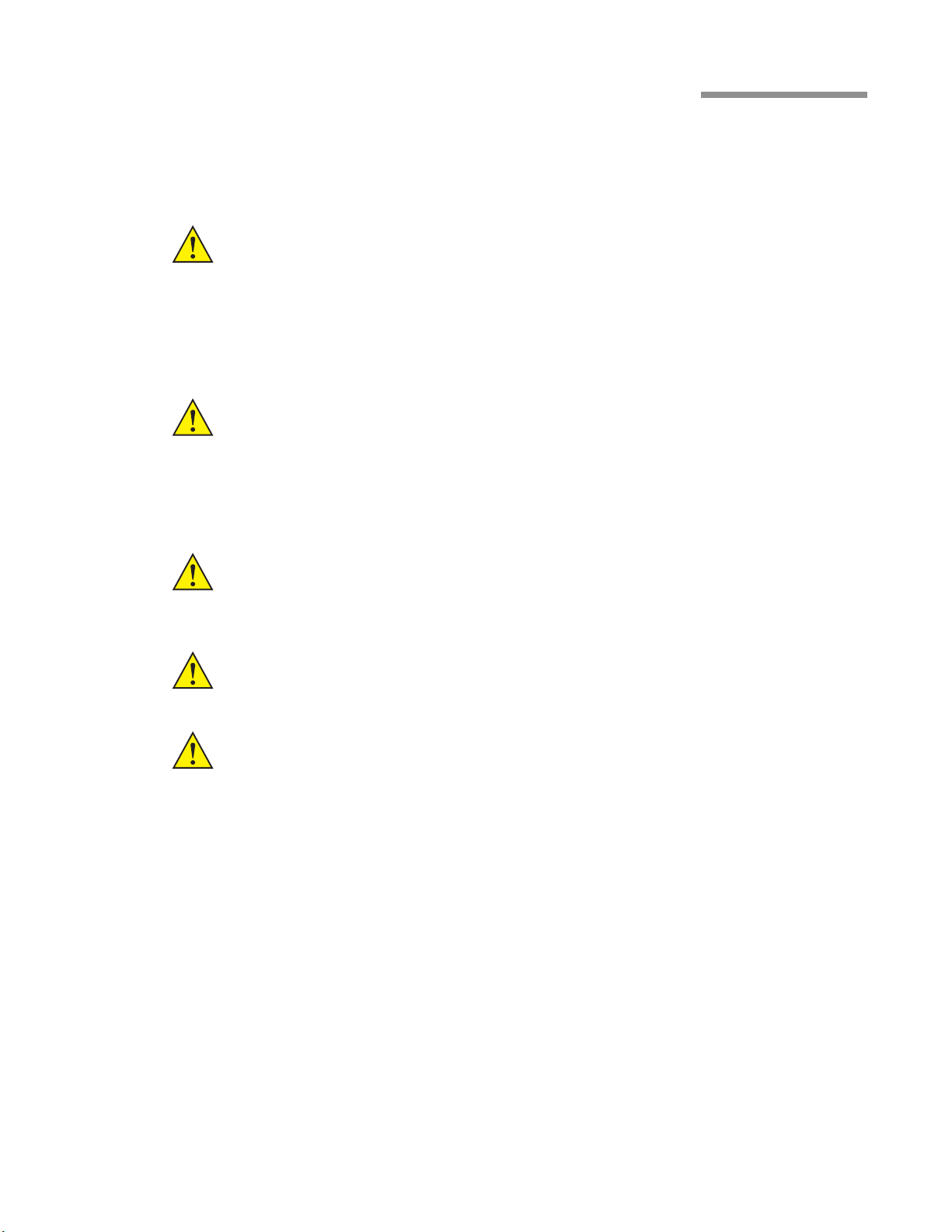
1 Cómo empezar
Cómo empezar
Este capítulo está destinado a usuarios que hayan empleado este tipo de Vision Enhancement System oftálmico
de mejora de la visión con anterioridad y que deseen utilizar el sistema sin tener que leer la mayor parte del
manual.
ADVERTENCIA: Los desfibriladores implantables pueden provocar lesiones si se produce algún episodio
de tipo fibrilatorio durante la cirugía ocular debido a un movimiento involuntario del
paciente. Se deben realizar una serie de preguntas a los pacientes candidatos para
procedimientos intraoculares con el fin de determinar si tienen un dispositivo de este tipo
y, en ese caso, se debe consultar con el fabricante del desfibrilador para determinar la
acción adecuada.
ADVERTENCIA: La interacción electromagnética entre los mangos de facoemulsificación (faco) y los
marcapasos cardíacos implantados resulta improbable, pero no se puede descartar.
Se debe realizar una serie de preguntas a los pacientes para determinar si tienen un
implante de este tipo y, en ese caso, se debe consultar con el fabricante para determinar
la línea de actuación adecuada.
ADVERTENCIA: El paciente no debe entrar en contacto con piezas metálicas que sirvan de conexión a
tierra.
ADVERTENCIA: Evite el contacto directo con la piel de otras personas.
ADVERTENCIA: La fiabilidad de la conexión a tierra sólo puede garantizarse cuando el equipo está
conectado a un receptáculo equivalente marcado con “Sólo hospital” o “Categoría
hospitalaria”.
Manual del operador 1-1 110017243ES Rev. G
Page 12

1 Cómo empezar
Soporte de gotero
Pantalla de interfaz de usuario
Interruptor de
encendido y
apagado del
sistema
Conectores del mango
Bandeja quirúrgica
Cajón
Bloqueo de las ruedas de un toque
Módulo de control de uidos
Espacio de expansión
Accionador vit. anterior
neumático
1.1. Descripción del sistema
El Stellaris® Vision Enhancement System tiene un diseño modular que permite actualizar el sistema con
facilidad para aprovechar los avances tecnológicos. El sistema consiste en una unidad de carcasa principal
que contiene una pantalla de interfaz de usuario y los módulos quirúrgicos, además de un pedal de control, un
control remoto por infrarrojos, mangos y otros accesorios.
1-2 Manual del operador 110017243ES Rev. G
Page 13
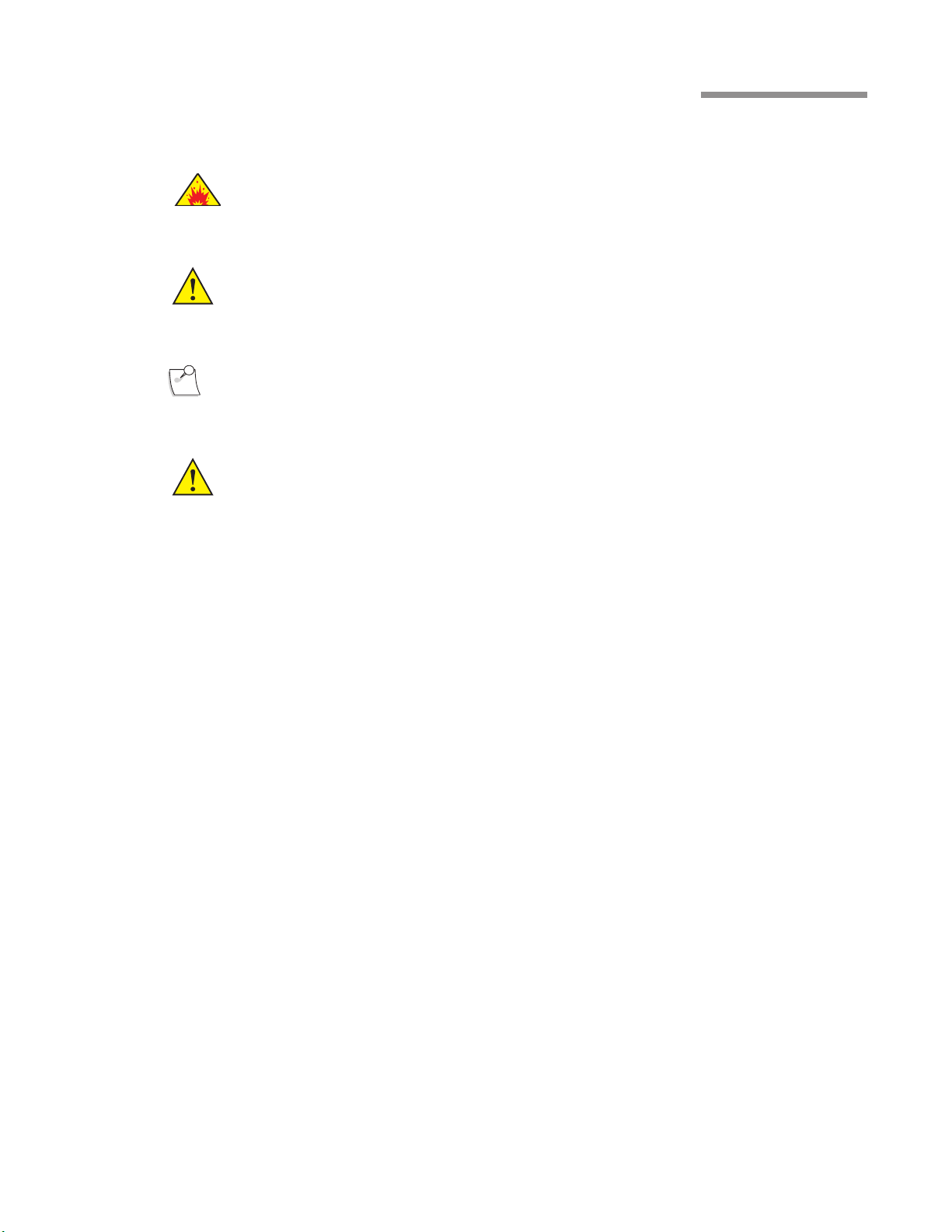
1 Cómo empezar
1.2. Configuración del sistema
PELIGRO: No lo utilice en presencia de anestésicos inflamables, desinfectantes o aerosoles ni en
ambientes con elevadas concentraciones de oxígeno.
ADVERTENCIA: Sólo el personal cualificado que haya recibido formación específica puede utilizar este
sistema.
Nota: No añada accesorios no autorizados que modifiquen la altura efectiva del soporte de
gotero.
ADVERTENCIA: No fuerce manualmente el soporte de gotero hacia abajo si el sistema está activado.
Antes de utilizar el Stellaris® Vision Enhancement System por primera vez, conecte el pedal de control según
se describe en página6-3.
Las páginas siguientes contienen una descripción general sobre la configuración y el uso del Stellaris®
Vision Enhancement System en una intervención de cataratas típica. Esta información está destinada a usuarios
ya familiarizados con este tipo de sistema.
Manual del operador 1-3 110017243ES Rev. G
Page 14
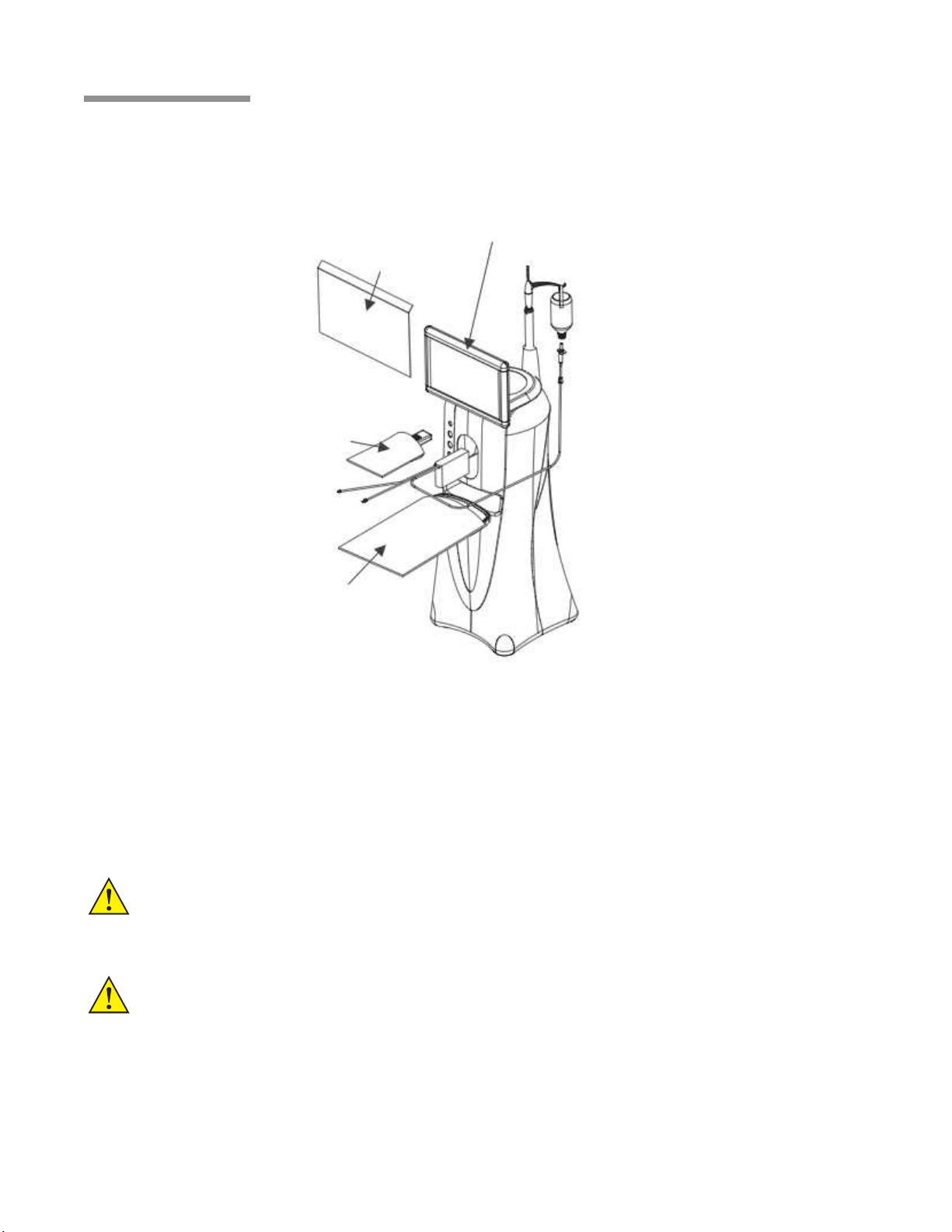
1 Cómo empezar
Colocación de la cubierta quirúrgica
Para colocar la cubierta esterilizada, sitúela sobre la pantalla del Stellaris® Vision Enhancement System y fíjela
con la cinta adhesiva a la parte superior (no a la parte frontal) de la pantalla, tal como se muestra en la siguiente
imagen.
Colocar aquí la cubierta
de la pantalla
Cubierta de
la pantalla
Cubierta del control
remoto
Cubierta
de la bandeja
Encendido del sistema
Enchufe el cable de alimentación a la pared.
Conecte el cable Ethernet al puerto que hay en la parte inferior del Stellaris® Vision Enhancement System y el
otro extremo al puerto de la red del hospital. Si dispone del sistema opcional MMC, debe conectar este cable al
MMC y dicho sistema, a su vez, al puerto de red del hospital.
Encienda el interruptor que hay en la parte inferior de la consola del sistema.
PRECAUCIÓN: No apague este interruptor hasta que el sistema se haya desactivado de la manera
apropiada.
PRECAUCIÓN: No desconecte el sistema de la alimentación mientras esté siendo utilizado.
1-4 Manual del operador 110017243ES Rev. G
Page 15
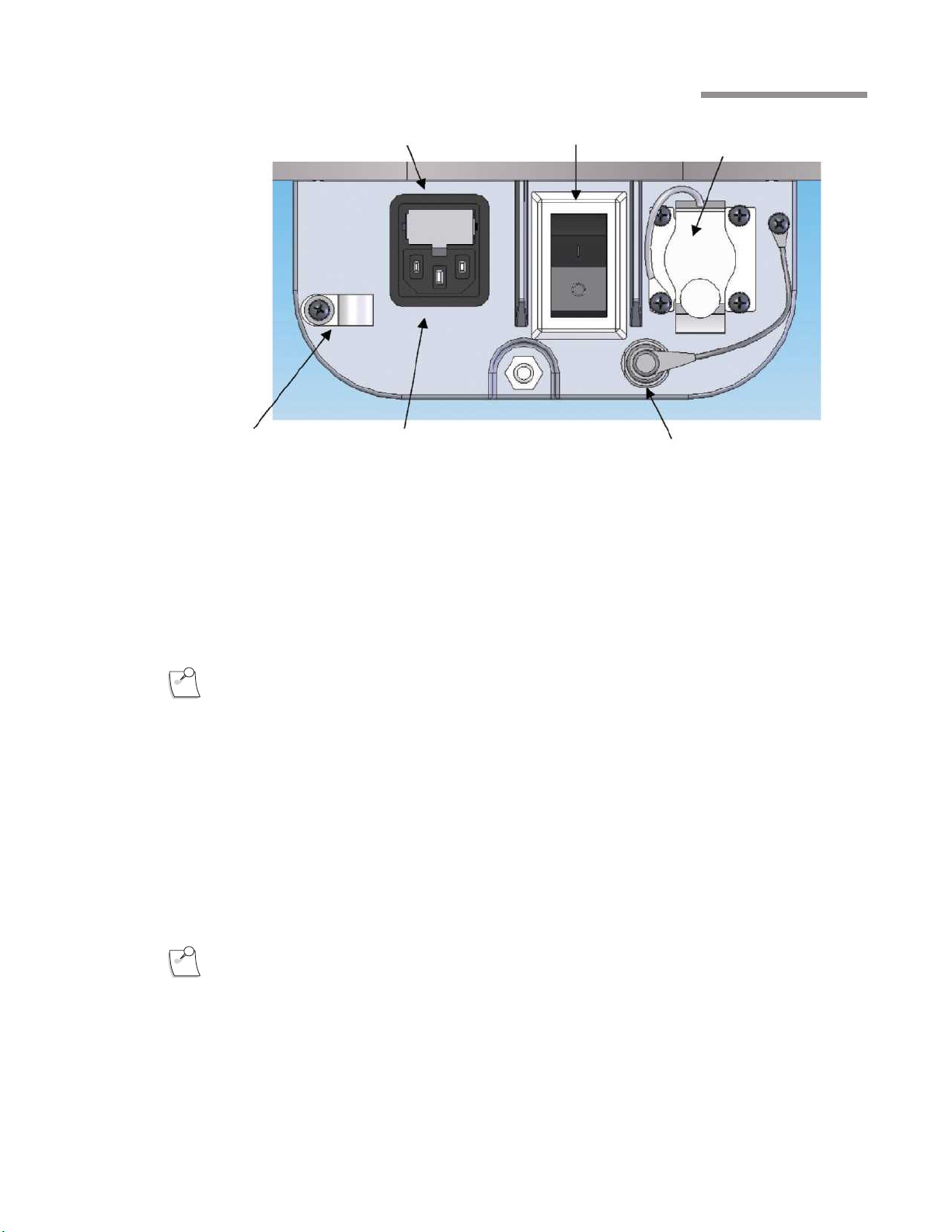
1 Cómo empezar
Interruptor principal de
encendido
Puerto del cable de reserva
Puerto Ethernet
del pedal de control
Presilla de retención del
cable de alimentación
Portafusibles
Entrada del cable
de alimentación
Pulse el botón de encendido que hay en la parte frontal del sistema y espere a que la pantalla se encienda y a que
finalice la animación. El interruptor frontal de encendido brilla más cuando el sistema está apagado y está poco
iluminado cuando el sistema está encendido.
El Stellaris® Vision Enhancement System realiza una autocomprobación cada vez que se enciende. El sistema
busca de forma automática cambios en las configuraciones desde la última vez que estuvo encendido.
La comunicación inalámbrica sólo puede utilizarse después de sincronizar el pedal de control con el Stellaris®
Vision Enhancement System específico (véase página6-3).
Nota: De fábrica, la configuración inalámbrica del sistema está establecida en modo
“Deshabilitado”. La actualización del software también restablecerá la configuración
inalámbrica del sistema en “Deshabilitado”. Consulte las Instrucciones de configuración
del sistema (Capítulo3) para configurar el pedal de control en funcionamiento inalámbrico.
Si va a utilizar el pedal de control en modo inalámbrico, asegúrese de que la batería del pedal está cargada y,
a continuación, mantenga pulsado cualquier botón del pedal hasta que se encienda la luz verde que indica que
se ha iniciado la comunicación. La luz cambiará a color verde fijo cuando la comunicación se haya establecido
definitivamente.
Cuando se haya completado la comprobación del sistema al ponerlo en marcha, aparecerá la pantalla
Seleccionar cirujano.
Nota: Cuando se apague el sistema, espere como mínimo 15 segundos antes de reiniciarlo. El
sistema está completamente apagado cuando la luz del botón de encendido del panel
frontal pasa de estar atenuada a brillar.
Manual del operador 1-5 110017243ES Rev. G
Page 16
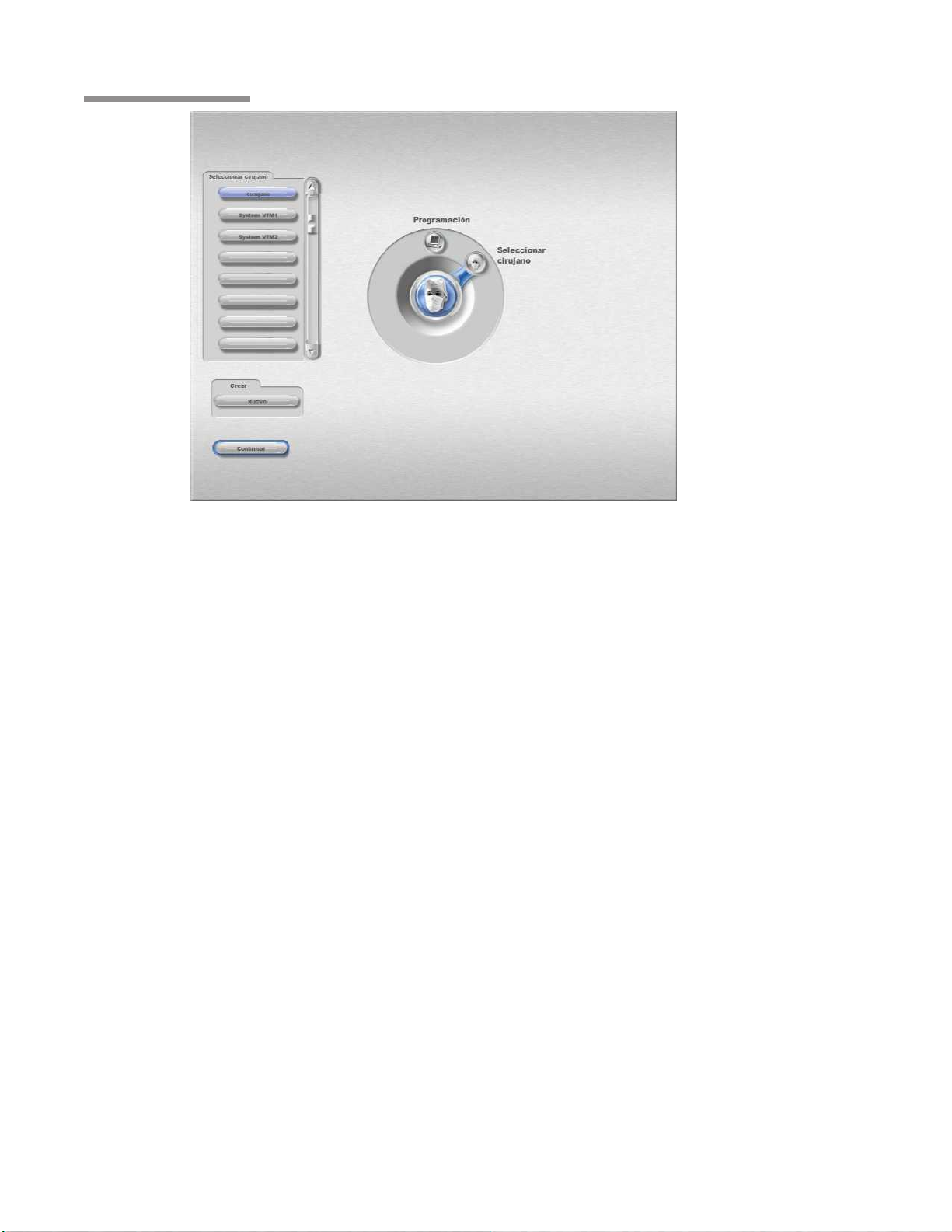
1 Cómo empezar
Seleccionar opciones
Pulse el nombre del cirujano que aparece en la lista y quedará resaltado. A continuación, pulse Confirmar para
cargar los parámetros de dicho cirujano y vaya a la Pantalla de preparación.
Para configurar un nuevo cirujano en lugar de utilizar uno ya existente, seleccione Crear nuevo para configurar
un archivo de preferencia de cirujano para un nuevo cirujano utilizando los parámetros de un cirujano ya
existente.
Pantalla de preparación
La Pantalla de preparación le permite establecer algunos parámetros de procedimiento y preparar el sistema
para los procedimientos quirúrgicos.
Si lo desea, seleccione Seleccionar habitación y el número del caso, el número de quirófanos que está
utilizando el cirujano y el quirófano concreto que va a utilizarse.
Si lo desea, seleccione Seleccionar caso y elija la técnica, aguja, clasificación y patología específicas del
procedimiento actual.
Avance al paso de abrir pack seleccionando Abrir pack / Insertar casete en el menú de reloj.
1-6 Manual del operador 110017243ES Rev. G
Page 17
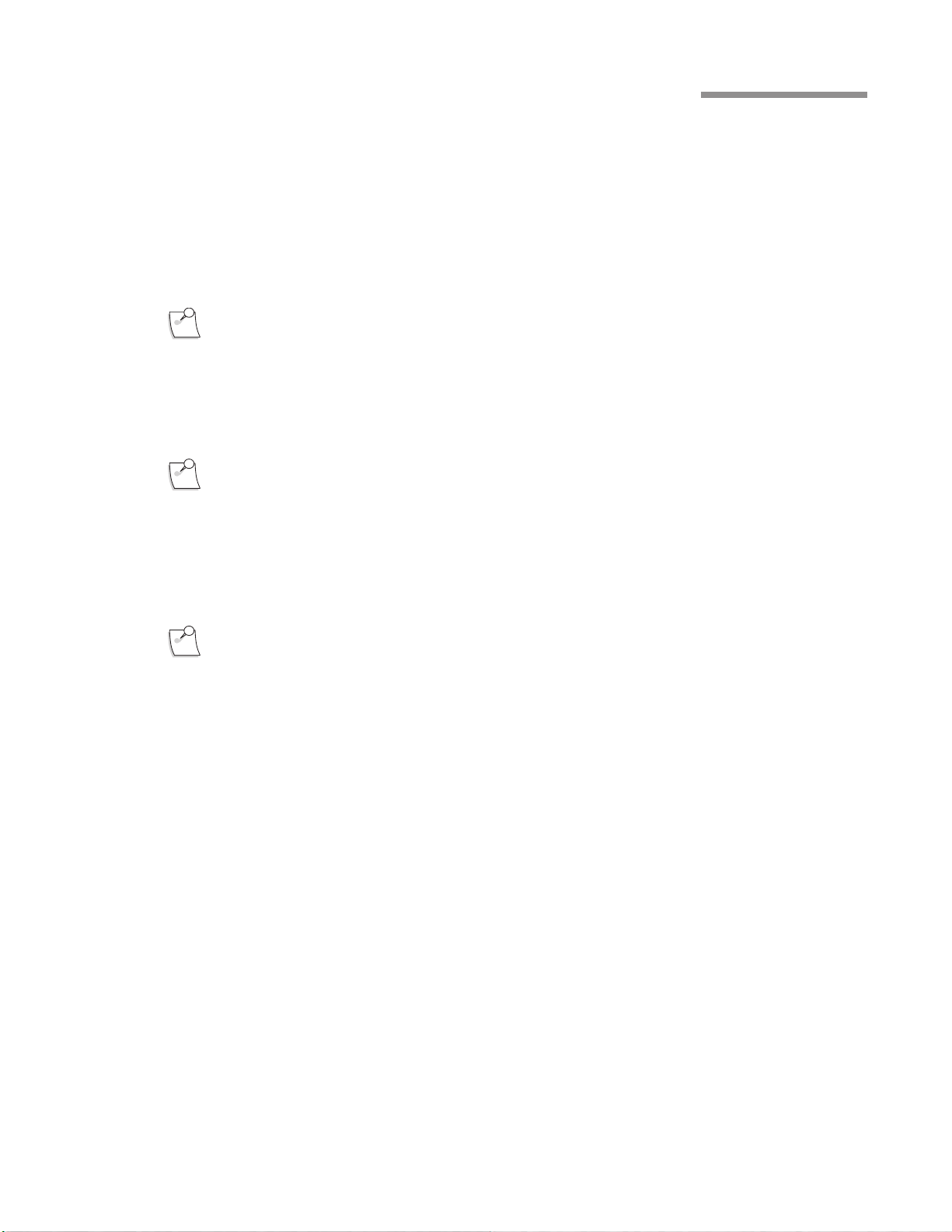
1 Cómo empezar
Funcionamiento ininterrumpido del sistema
Algunos modelos de Stellaris pueden tener una batería de reserva de 60 segundos. Esta batería no se considera
un SAI (Sistema de Alimentación Ininterrumpida), ya que sólo mantiene el software, pero no es suficiente
para suministrar energía a las funciones quirúrgicas. Si el usuario del Stellaris® Vision Enhancement System
continúa usando el sistema aún durante un corte de energía, se recomienda conectar el Stellaris®
Vision Enhancement System a una fuente de alimentación continua.
Todos los nuevos sistemas y módulos de alimentación de Stellaris que se fabriquen después de noviembre de
2009 dejarán de tener la función de batería de reserva.
Nota: Si la fuente de alimentación se interrumpe y esto hace que se apague el sistema, retire el
mango del ojo con seguridad y quite la pinza de irrigación con los dedos para impedir que
el líquido fluya al interior del casete.
Cómo comenzar un nuevo procedimiento
Nota: Asegúrese de que el conjunto de tubos está firmemente conectado al mango y al sistema.
El Stellaris® Vision Enhancement System es fácil de usar y siempre marca el siguiente paso que hay que dar en
los procedimientos habituales. Los pasos que se muestran en la pantalla pueden variar ligeramente en función
de las características adicionales que estén instaladas en su máquina. Las instrucciones que aparecen en pantalla
deberán primar sobre la información contenida en este manual.
Nota: Asegúrese de que dispone de un volumen suficiente de solución de irrigación para el
procedimiento. Deberá controlarse el nivel durante el procedimiento.
1. Configuración del sistema colector de líquidos
Abra el pack de elementos desechables y conecte el sistema colector de fluidos.
• Si utiliza un sistema de vacío, inserte el casete de fluídica hasta el fondo y sujételo hasta que el
sistema lo capture automáticamente. La luz posterior de la carcasa del casete dejará de parpadear y
se mantendrá encendida cuando el sistema capture el casete.
En técnicas quirúrgicas en las que se emplean ajustes de vacío elevados, utilice packs basados en
vacío que contengan tubos StableChamber™ para aumentar la capacidad de retención (niveles de
vacío más altos) al mismo tiempo que se mantiene la capacidad de seguimiento (flujo controlado).
• Si utiliza un sistema de flujo, introduzca el cartucho de fluídica y seleccione Cerrar cajón.
El sistema realizará automáticamente una comprobación del sensor de vacío y de la calibración. Espere
a que la barra de progreso muestre que el proceso ha finalizado con éxito. Si el sistema no pasa el
control, se sugerirán medidas correctoras.
Manual del operador 1-7 110017243ES Rev. G
Page 18
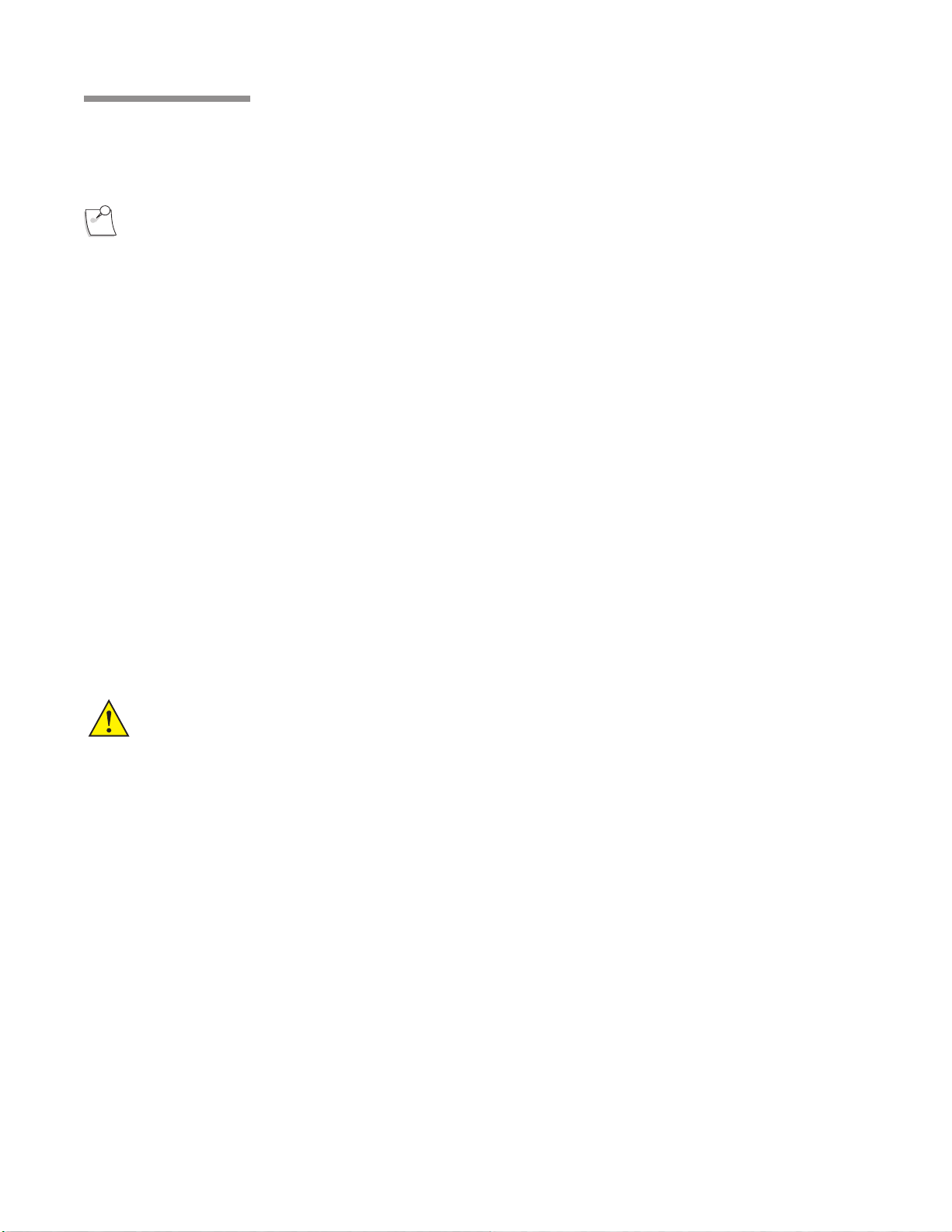
1 Cómo empezar
2. Conecte los accesorios al sistema para iniciar un procedimiento de ultrasonidos o vitrectomía.
Es necesario configurar los siguientes pasos del procedimiento quirúrgico, según se detalla más
adelante: Perforar frasco, Conectar tubos, Conectar mangos, Conectar aguja, Conectar manguito de
irrigación y Llenar cámara de pruebas.
Nota: Si se habilita una coagulación lineal en la configuración o se programa el botón del pedal
de control para la coagulación, comience conectando el cable de coagulación.
a. Perfore la botella de BSS y cuélguela a la altura deseada.
Si la infusión es presurizada es necesario un paso adicional:
Conecte la línea de tubos de aire (D4600A) al puerto de ventilación en el perforador de frasco y el otro
extremo con el filtro de aire al conector de salida de aire del Stellaris®. Encienda la bomba de aire en
la pantalla de preparación del sistema (utilice el control de la esquina superior derecha de la pantalla).
El conector de salida permanecerá encendido cuando esté a la presión requerida y parpadeará cuando
no sea así.
b. Conecte los tubos de irrigación y aspiración al mango correspondiente (faco o vitrectomía) y conecte el
mango al Stellaris® Vision Enhancement System. El conector parpadeará hasta que conecte el mango y,
posteriormente, brillará de forma permanente.
c. Conecte la aguja del mango de ultrasonidos.
d. Conecte el manguito de irrigación.
e. Llene el recipiente y la cámara de pruebas, y conecte dicha cámara al mango. La válvula por
estrechamiento de irrigación deberá abrirse cuando se muestre este paso.
Si desea más información, seleccione Mostrar los pasos de ultrasonidos o Mostrar los pasos de vitrectomía
y aparecerá una pantalla con viñetas en la que se detallan los pasos necesarios y se muestran las animaciones en
las que se explica cómo realizar cada paso.
ADVERTENCIA: Las animaciones ilustran los pasos, pero no representan la técnica estéril.
1-8 Manual del operador 110017243ES Rev. G
Page 19
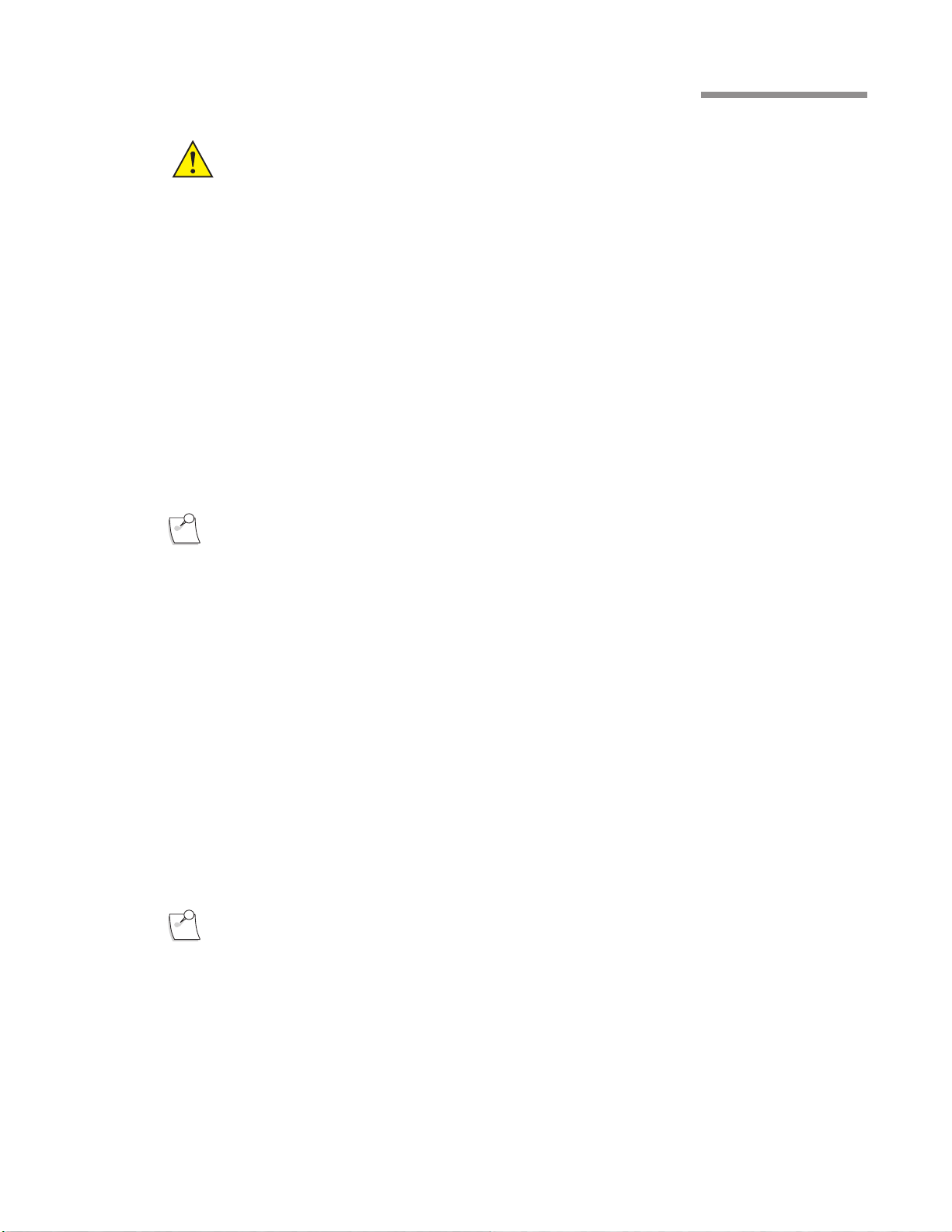
1 Cómo empezar
Proceder a la fase quirúrgica
ADVERTENCIA: la activación accidental de funciones que están destinadas al cebado y la calibración de
los mangos mientras el mango esté en el ojo puede provocar una situación peligrosa en la
que el paciente podría sufrir lesiones.
Tras conectar el dispositivo colector de fluidos y todos los accesorios, tubos y mangos, el sistema avanzará
automáticamente a la fase Cebar y calibrar. Este paso aparecerá destacado en el menú de reloj.
• Si está realizando un procedimiento de ultrasonidos, seleccione Cebar y calibrar en el menú de la
izquierda de la pantalla.
• Si está realizando un procedimiento de vitrectomía, seleccione Cebar en el menú de la izquierda de la
pantalla.
Comenzará la acción seleccionada y, cuando finalice, aparecerá la barra de progreso en la parte inferior de la
imagen. Si el sistema no pasa el control, la pantalla de estado del sistema sugerirá medidas correctivas.
Una vez finalizada la configuración del sistema con éxito, el sistema avanzará automáticamente a la pantalla
quirúrgica principal. Si selecciona manualmente Proceder con cirugía, obtendrá los mismos resultados.
Nota: Si no se ceba ni calibra el sistema, las funciones faco y de aspiración no estarán
disponibles.
Uso del sistema en cirugía
Los parámetros y ajustes por defecto se guardan en el archivo de preferencias del cirujano, pero pueden
modificarse durante un procedimiento en el que se utilizan los controles de la pantalla y Pantallas adicionales
quirúrgicas (véase página2-6).
El sistema ya está listo para iniciar el procedimiento quirúrgico.
Para los procedimientos de irrigación/aspiración, seleccione I/A y conecte el mango I/A al conjunto de tubos,
cambiando el mango faco.
Conclusión del procedimiento quirúrgico
Seleccione Terminar en el menú de reloj. Debe confirmar que está preparado para finalizar el caso y expulsar el
dispositivo colector de fluidos, y el sistema le recordará que debe cerrar las válvulas por estrechamiento.
Nota: Debe cerrar la pinza de irrigación del equipo de tubos de administración antes de finalizar
una operación; de lo contrario puede que se produzca un desbordamiento.
Manual del operador 1-9 110017243ES Rev. G
Page 20
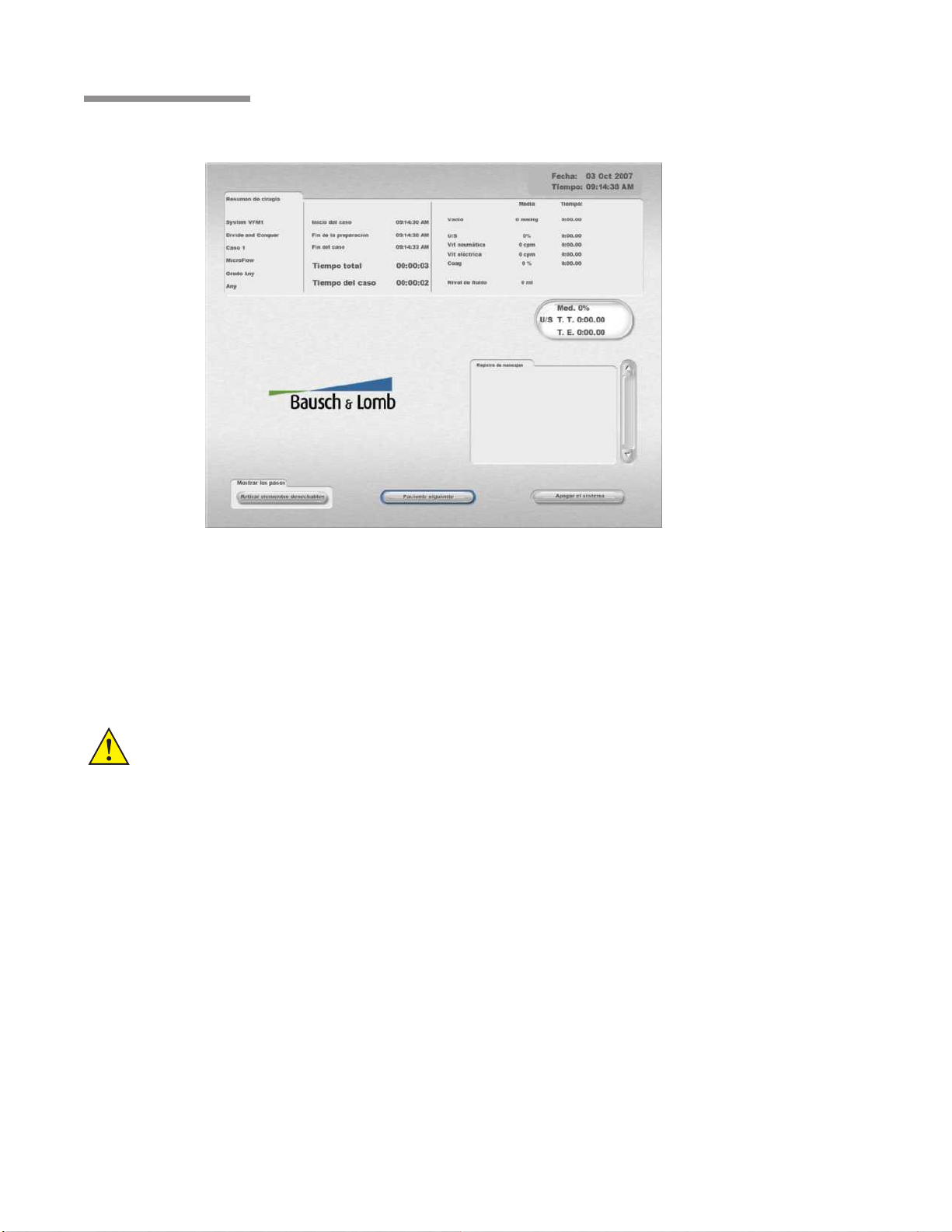
1 Cómo empezar
A continuación, el sistema avanzará a la pantalla Fin del caso, bajará el soporte del gotero, y se expulsará el
casete de fluídica por vacío o se abrirá el cajón del módulo de flujo.
Retire el dispositivo colector de fluidos.
Retire todos los elementos desechables del sistema. Si desea ayuda, seleccione Mostrar los pasos: Retirar los
elementos desechables para consultar la lista de los elementos desechables que necesita retirar y consultar las
animaciones que muestran cómo retirar cada uno de ellos.
Seleccione Paciente siguiente para volver a la configuración de pantalla y preparar la máquina para el siguiente
procedimiento, seleccione Apagar el sistema o pulse el botón de la parte frontal del sistema para apagar el
sistema completamente.
PRECAUCIÓN: Nunca apague el aparato ni lo desconecte de la alimentación sin apagar adecuadamente
el sistema. Pueden producirse daños en el equipo.
Si tiene habilitada la opción TruLink y ha seleccionado Apagar el sistema tendrá que confirmar que desea
apagar el sistema. A continuación, el sistema le preguntará si desea cargar los datos del sistema en el Servidor
de la empresa. Compruebe que el cable Ethernet está conectado del puerto que se encuentra en la parte inferior
del Stellaris® Vision Enhancement System al puerto de la red del hospital antes de intentar cargar los datos. El
sistema enviará datos del diagnóstico (no se transmiten datos del paciente) y se apagará cuando finalice el envío.
Al final de la jornada de cirugías, recargue el pedal de control, según se describe en página2-26.
1-10 Manual del operador 110017243ES Rev. G
Page 21
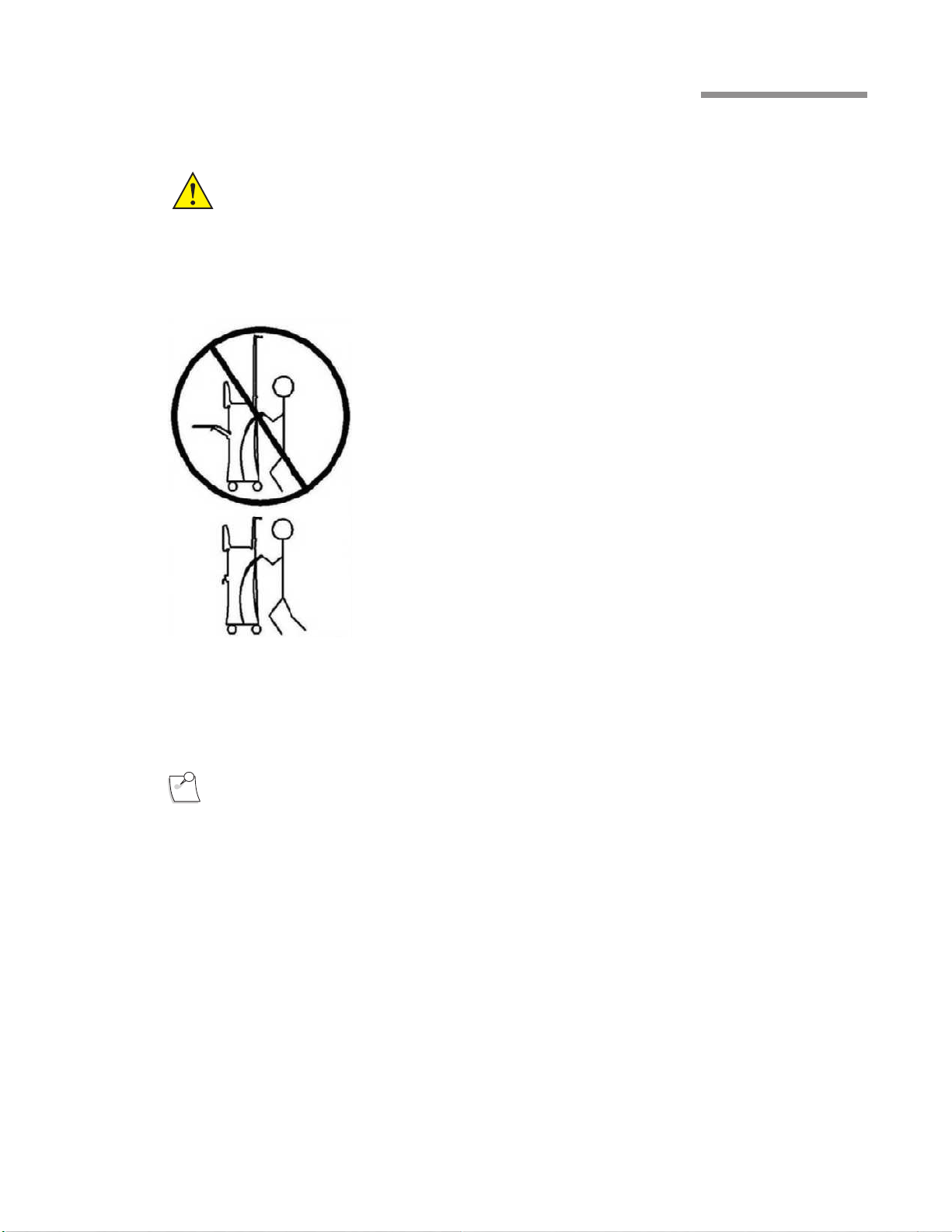
1 Cómo empezar
1.3. Traslado del sistema a otro lugar
ADVERTENCIA: no transporte ni traslade el sistema por superficies con una inclinación superior a cinco
grados hasta que haya seguido los pasos que se indican a continuación.
Si desea trasladar el sistema a otra ubicación, siga los pasos que se indican a continuación.
1. El sistema debe apagarse normalmente seleccionando “Apagar” en el
extremo de la pantalla de la carcasa o manteniendo pulsado el botón
delantero durante al menos 8 segundos, asegurándose de que el soporte
de gotero esté completamente replegado.
2. Retire cualquier objeto de la alfombrilla de la parte superior de la
unidad.
3. Guarde la bandeja introduciéndola hasta el final en su receptáculo.
4. Cierre completamente el cajón delantero.
5. Enrolle el cable de alimentación en los ganchos correspondientes de la
parte trasera de la unidad.
6. Coloque el pedal de control en el gancho especial de la parte trasera de
la unidad.
7. Retire los frascos y tubos del colgador de la unidad y guárdelos en un
lugar separado de la unidad.
8. Asegúrese de que no hay objetos como mangueras de aire, cables
eléctricos, cables de vídeo, etc. en la ruta de desplazamiento.
9. Suelte la palanca del freno delantero.
10. Maniobre con la unidad utilizando el manillar destinado para este fin.
Ahora el sistema está preparado para el traslado a una nueva ubicación.
Nota: no almacene nada sobre el sistema y no tire de él por el soporte de gotero.
Manual del operador 1-11 110017243ES Rev. G
Page 22
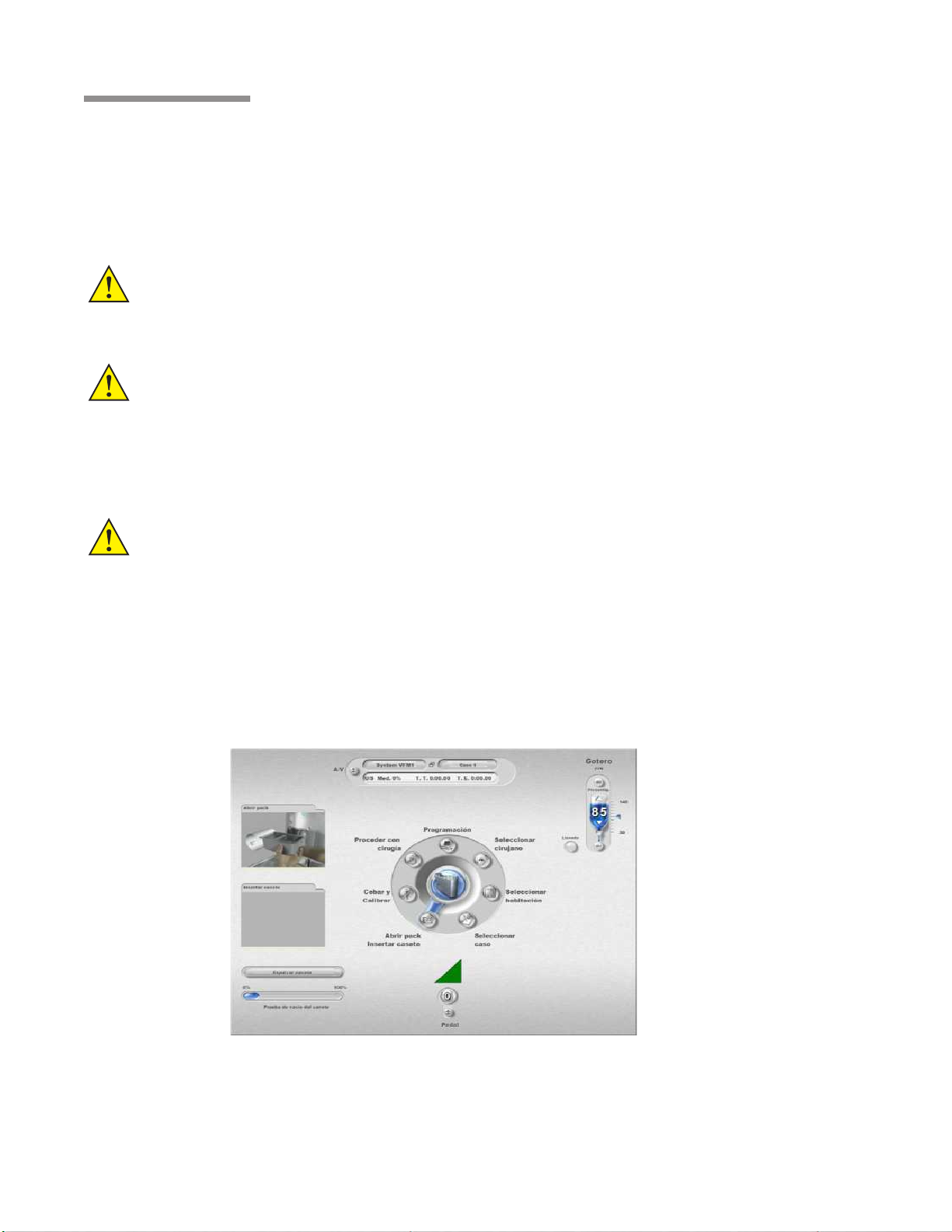
1 Cómo empezar
1.4. Componentes del sistema
El Stellaris® Vision Enhancement System tiene un diseño modular que permite actualizar el sistema con
facilidad para aprovechar los avances tecnológicos. El sistema consiste en una unidad de carcasa principal que
contiene la pantalla de interfaz de usuario y los módulos quirúrgicos, y un pedal de control, un control remoto
por infrarrojos, mangos, y otros accesorios.
ADVERTENCIA: Utilice sólo mangos, cables y accesorios designados por Bausch&Lomb para su uso con
este sistema.
ADVERTENCIA: Los fabricantes de marcapasos cardíacos advierten que no se deben utilizar dispositivos
de cauterio bipolar en pacientes con este tipo de implantes. Al realizar la intervención en
un paciente de este tipo, se puede utilizar un cauterio térmico alimentado por baterías
o bien se debe consultar con el fabricante del marcapasos para determinar los pasos
necesarios que se deben llevar a cabo para utilizar la función de cauterio bipolar.
ADVERTENCIA: Los fabricantes de desfibriladores implantables recomiendan la desactivación temporal
de estos dispositivos cuando se utilice cauterio bipolar en pacientes con implantes. El
cirujano debe determinar si el paciente tiene un dispositivo de este tipo y consultar con el
fabricante para llevar a cabo las acciones adecuadas.
Pantalla de interfaz de usuario
La Pantalla de interfaz de usuario sirve para que el usuario se comunique con el Vision Enhancement System.
Para más información, consulte página2-1. Puede consultar las especificaciones técnicas en Capítulo9.
1-12 Manual del operador 110017243ES Rev. G
Page 23

Stellaris® Vision Enhancement System Consola
Soporte de gotero
Pantalla de interfaz de usuario
Interruptor de
encendido y
apagado del
sistema
Conectores del mango
Bandeja quirúrgica
Cajón
Bloqueo de las ruedas de un toque
Módulo de control de uidos
Espacio de expansión
Accionador vit. anterior
neumático
1 Cómo empezar
Esta es la unidad principal (véase página4-2). Contiene las conexiones de todos los mangos, la bandeja, el cajón,
el conector de Ethernet y la carcasa del sistema. En la parte posterior de la unidad principal, cerca del soporte
de gotero, hay tres botones que sirven para mover el soporte hacia arriba, hacia abajo o para volver a la altura
predeterminada en el modo actual de funcionamiento. La consola también contiene la fuente de alimentación.
PRECAUCIÓN: Para evitar la pérdida de datos, guárdelos antes de que se cierre el sistema.
Manual del operador 1-13 110017243ES Rev. G
Page 24

1 Cómo empezar
Conector de salida de
presión del aire
Acceso al puerto USB
Botones de control del
soporte de gotero
Ganchos de envoltura de
los cables
Gancho del pedal de
control
Módulo de ultrasonidos
Este módulo contiene cinco puertos para conectar los accesorios del sistema. Los tres puertos superiores están
activos y los dos inferiores se reservan para un posible uso futuro.
Vitreotomo de alta velocidad
El puerto superior sirve para el vitreotomo eléctrico de alta velocidad.
1-14 Manual del operador 110017243ES Rev. G
Page 25
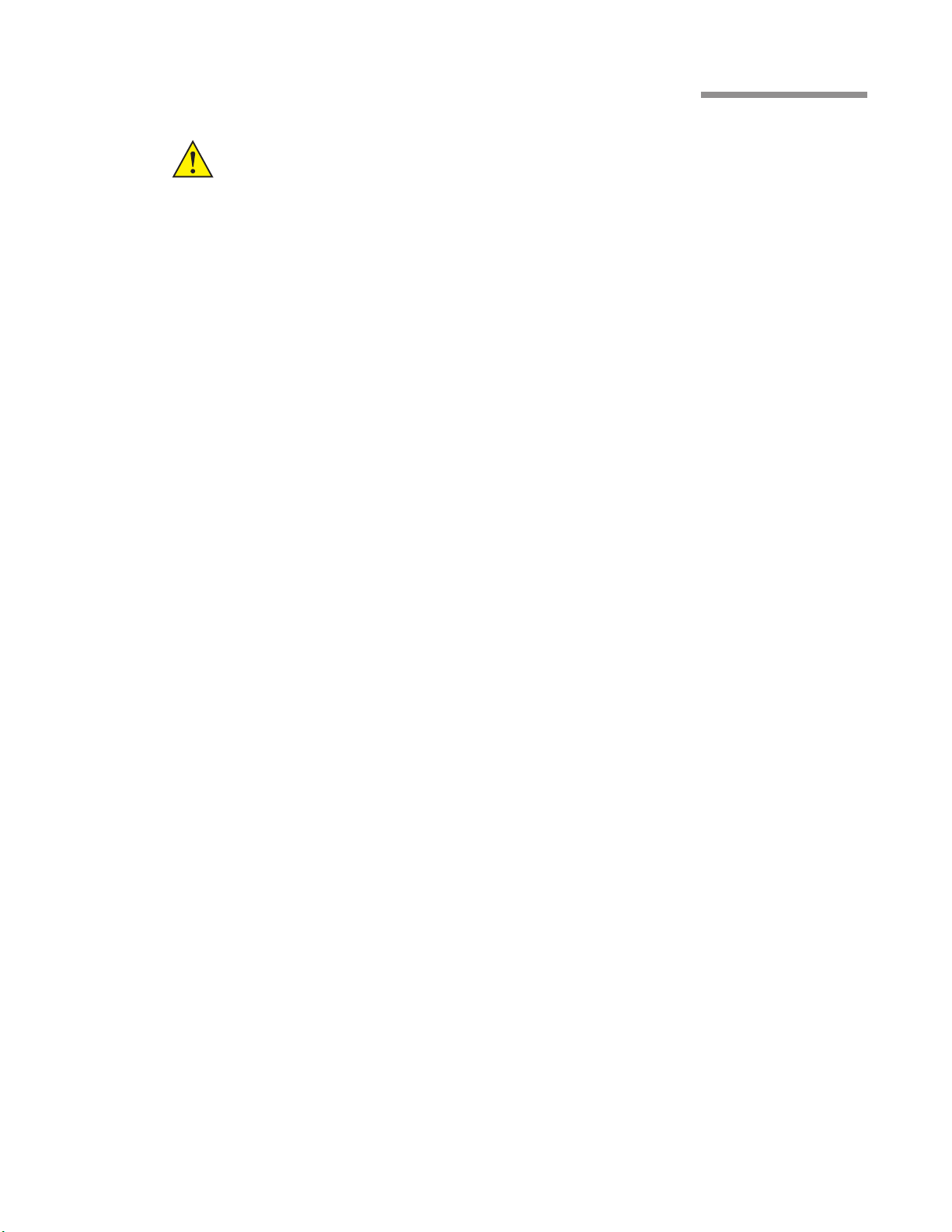
1 Cómo empezar
Función de ultrasonidos (Facoemulsicación)
ADVERTENCIA: Los fabricantes de desfibriladores implantables recomiendan la desactivación
temporal de estos dispositivos cuando se utilice cauterio bipolar en pacientes con estos
implantes. Esto resulta especialmente importante al utilizar modos de funcionamiento
de facofragmentación pulsada. Aunque los dispositivos implantados están diseñados
para rechazar las interferencias electromagnéticas y el sistema de mejora de la visión de
Bausch&Lomb está diseñado para reducir al mínimo tales interferencias, no se puede
descartar la posibilidad de que se produzcan interferencias. Es necesario realizar una
serie de preguntas a los pacientes para determinar si tienen un implante de este tipo y,
en ese caso, se debe consultar con el fabricante para determinar la línea de actuación
adecuada.
El segundo puerto sirve para los mangos de ultrasonidos. Estos permiten los procedimientos de
facoemulsificación en modos continuo, a impulsos o a ráfagas.
Coagulación
El tercer puerto sirve para el mango de coagulación que proporciona potencia para la coagulación en los modos
fijo y lineal. Consulte las especificaciones técnicas en página4-27 y página9-13.
Pedal de control
El pedal de control incluye el pedal en sí y cuatro botones programables y constituye la principal interfaz entre
el usuario y el Vision Enhancement System para controlar la mayoría de las funciones. El pedal de control
puede utilizarse con cable o de modo inalámbrico. Las especificaciones se encuentran en Capítulo9. Consulte
las instrucciones de uso en página2-18.
Función de uídica
Cada Stellaris® Vision Enhancement System posee un módulo de fluídica, ya sea un módulo de flujo avanzado
u otro de vacío avanzado. Cada módulo de fluidos contiene un puerto para un vitreotomo neumático estándar.
Función de ujo avanzado
Esta función emplea una bomba peristáltica para que haya un flujo de 1ml/min a 60ml/min y unos niveles
de vacío de 0 a 650mm Hg. El pack correspondiente posee tubos de irrigación y de aspiración y una bolsa
colectora de fluidos de 500ml de capacidad que se coloca en un cajón que hay en la parte frontal del Stellaris®
Vision Enhancement System. Una válvula por estrechamiento interna proporciona el control de activación/
inactivación de la irrigación. La vitrectomía neumática admite frecuencias de corte lineal y frecuencias de corte
fijo de 0 a 800cpm. Véase página4-12 para más detalles y Capítulo9 para consultar las especificaciones técnicas.
Manual del operador 1-15 110017243ES Rev. G
Page 26

1 Cómo empezar
Función de vacío avanzada
Esta función utiliza una bomba de vacío para controlar el rango de vacío de salida de 0 a 600mmHg, así como
un casete colector rígido de 300ml de capacidad con tubos de irrigación y aspiración. La vitrectomía neumática
admite frecuencias de corte lineal y frecuencias de corte fijo de 0 a 800cpm. Véase página4-7 para más detalles y
Capítulo9 para consultar las especificaciones técnicas.
Compresor de aire
El módulo del compresor proporciona vacío para la aspiración en sistemas de vacío avanzados, así como aire
comprimido para la infusión presurizada y para impulsar varias válvulas por estrechamiento. Puede consultar las
especificaciones técnicas en Capítulo9.
Control remoto
El control remoto permite controlar a distancia las diferentes funciones quirúrgicas. El receptor de la señal de IR
se encuentra en la parte inferior de la pantalla del ordenador. Véase página4-6 para más detalles de funcionamiento
y Capítulo9 para consultar las especificaciones técnicas.
Acceso remoto TruLink (opcional)
La función de Red de atención al cliente TruLink aumenta la fiabilidad del sistema ya que permite realizar
diagnósticos y análisis de rendimiento a distancia. El Stellaris® Vision Enhancement System recoge los datos
de rendimiento del sistema, aunque no los datos del paciente, correspondientes a la jornada quirúrgica. Tras
apagar el sistema, se puede enviar dicha información a los servidores seguros de Bausch&Lomb mediante una
conexión punto a punto codificada. De esta forma, Bausch&Lomb puede analizar el rendimiento del sistema
y ayudarle a realizar de forma remota (cuando exista este servicio) y proactiva las tareas de mantenimiento
pertinentes. También pueden enviarse los archivos de preferencia del cirujano para contar con una copia de
seguridad fuera del centro quirúrgico.
El cable Ethernet que se emplea para transmitir los datos puede estar permanentemente conectado al Stellaris®
Vision Enhancement System o puede conectarse al final de cada jornada quirúrgica, justo antes de apagar el
sistema y, a continuación, puede desconectarse para mover o guardar el Stellaris® Vision Enhancement System.
Cuando apague el sistema desde la pantalla “Fin de cirugía”, el sistema le preguntará si desea “Enviar datos
1-16 Manual del operador 110017243ES Rev. G
Page 27
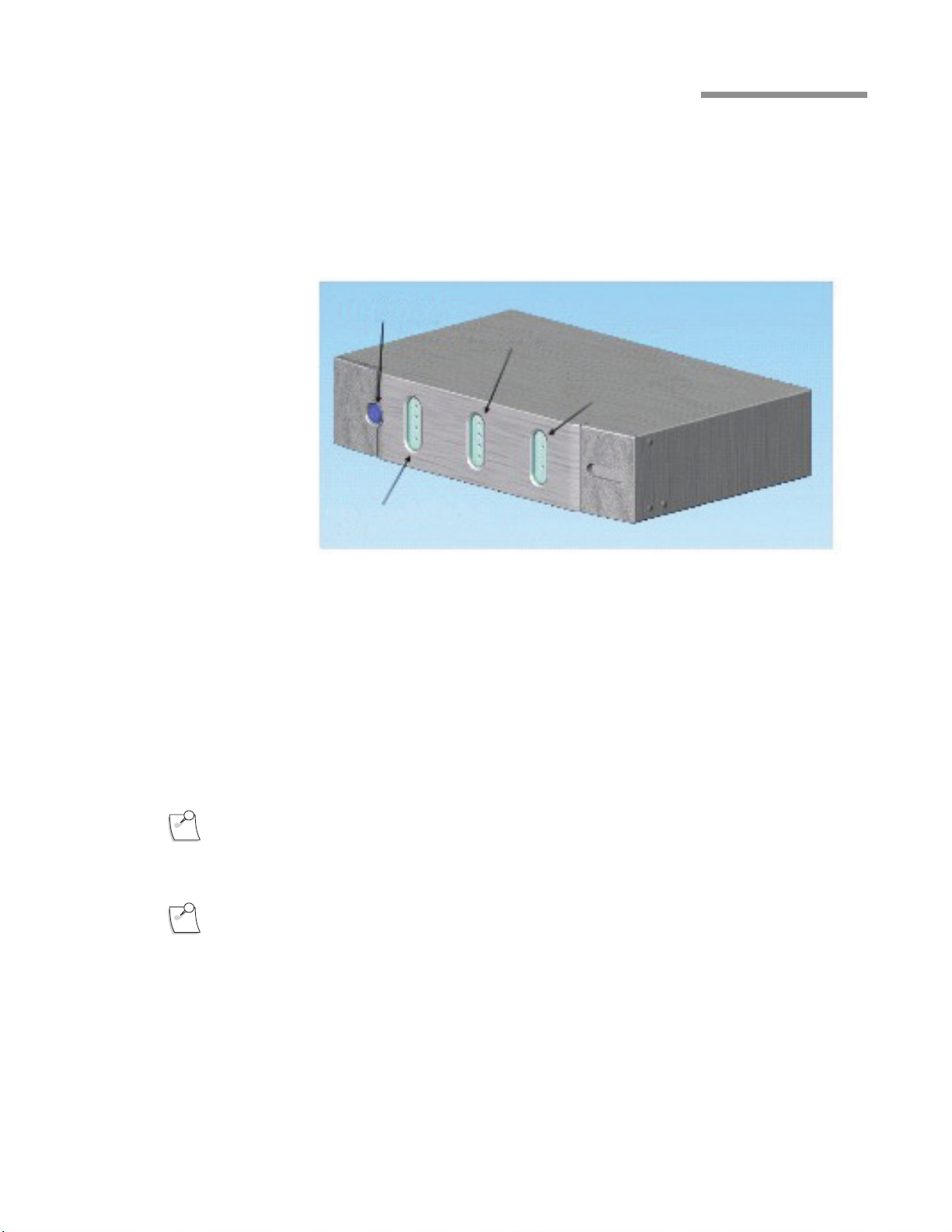
1 Cómo empezar
a TruLink”; en caso afirmativo, compruebe que el cable Ethernet está conectado a la ubicación del puerto
designado y siga las instrucciones. Después de la actualización el sistema se apagará automáticamente.
Centro multimedia (MMC) (opcional)
El MMC es un accesorio opcional que proporciona vídeos de seguridad en la pantalla quirúrgica y una
capacidad de superposición del microscopio. El MMC es compatible con la señal de vídeo S y vídeo compuesta
de formato NTSC y PAL, o con una cámara digital FireWire.
Interruptor principal
Conectores desde Stellaris®
Conectores a TruLink
Estado del conector
Conectores de la cámara
del microscopio
Los datos se transmiten entre el MMC y el Stellaris® Vision Enhancement System a través de un cable
Ethernet que se extiende desde la parte posterior del sistema MMC al puerto Ethernet de la parte inferior del
Stellaris® Vision Enhancement System. Siempre que el MMC esté encendido y conectado y el Stellaris®
Vision Enhancement System esté en modo quirúrgico, la imagen de vídeo actual aparecerá en la pantalla en el
centro del Menú de reloj. Puede tocar la imagen de vídeo para cambiar de tamaño de visualización, pequeño o
grande. También puede tocar el borde exterior de la pantalla de vídeo para cambiar entre la imagen de vídeo y
una animación que muestra el efecto del mango en el ojo durante la fase que esté seleccionada en ese momento.
Si el sistema dispone de MMC opcional, el acceso remoto a TruLink se puede activar conectando el
puerto Ethernet del MMC a una conexión de red con Internet válida y habilitando la descarga de datos de
TruLink al apagar el sistema o la función de acceso remoto (si está disponible en su zona) en el Stellaris®
Vision Enhancement System.
Nota: El Stellaris® Vision Enhancement System se puede utilizar un cable Ethernet estándar para
establecer o restaurar las conexiones.
Nota: El MMC no está concebido para fines diagnósticos.
Manual del operador 1-17 110017243ES Rev. G
Page 28
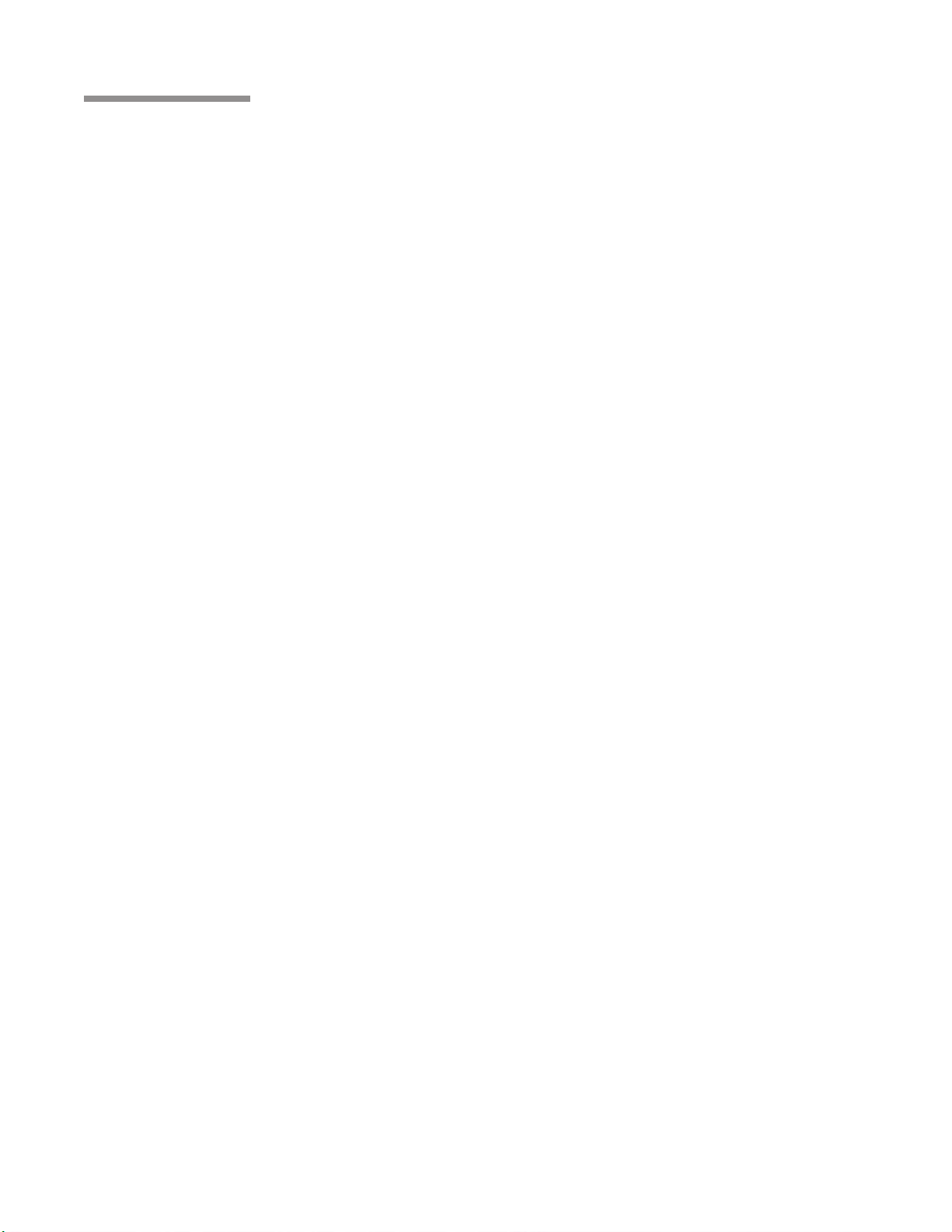
1 Cómo empezar
Antes de instalar el centro multimedia, tenga en cuenta lo siguiente:
• El centro multimedia debe instalarse fuera del campo estéril.
• No coloque frascos de BSS ni otros recipientes de líquido sobre el centro multimedia.
• La fuente de alimentación de CA del centro multimedia debe tener protección contra pérdida a tierra.
1-18 Manual del operador 110017243ES Rev. G
Page 29
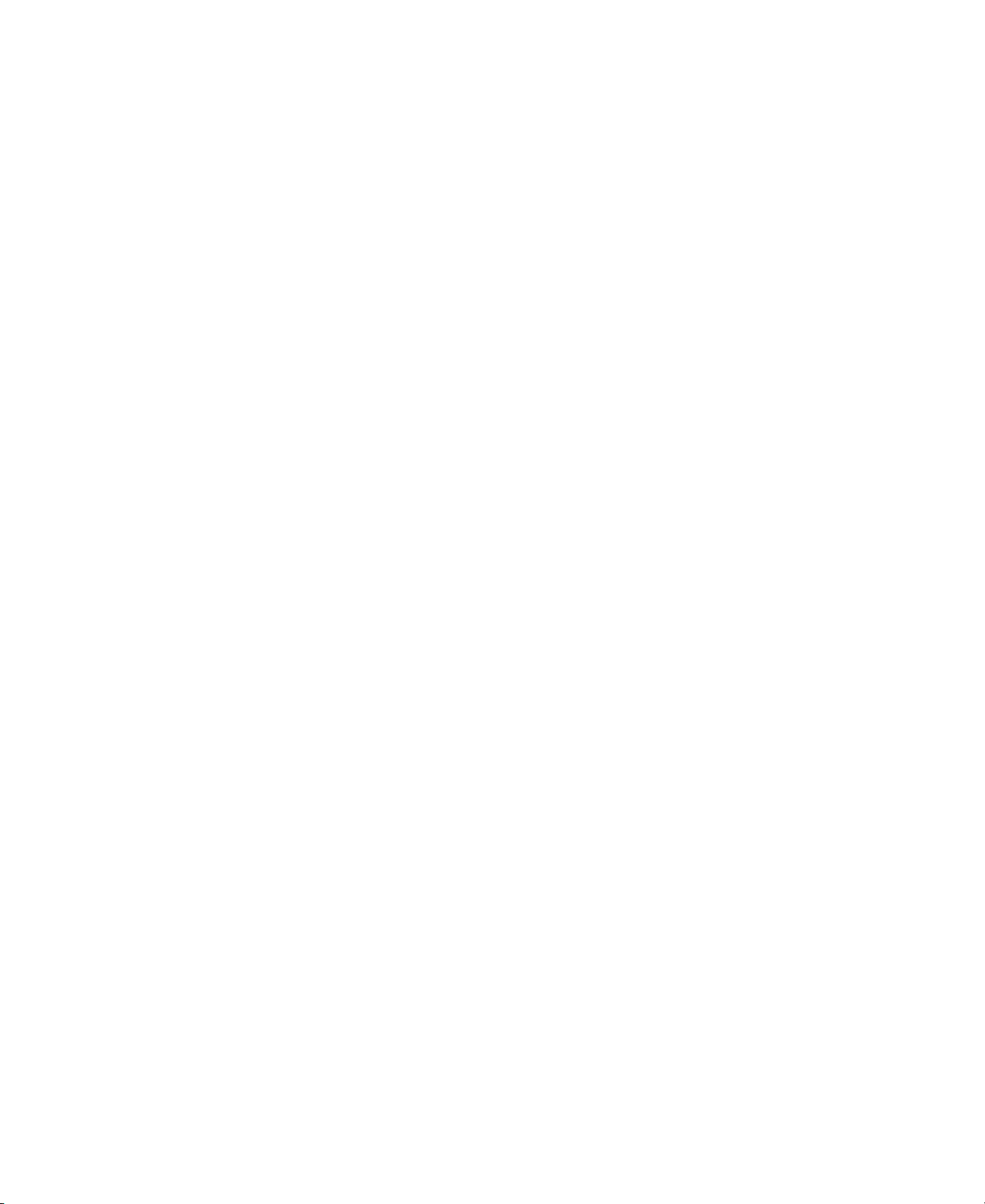
Interfaz de usuario
Interfaz de usuario
Page 30
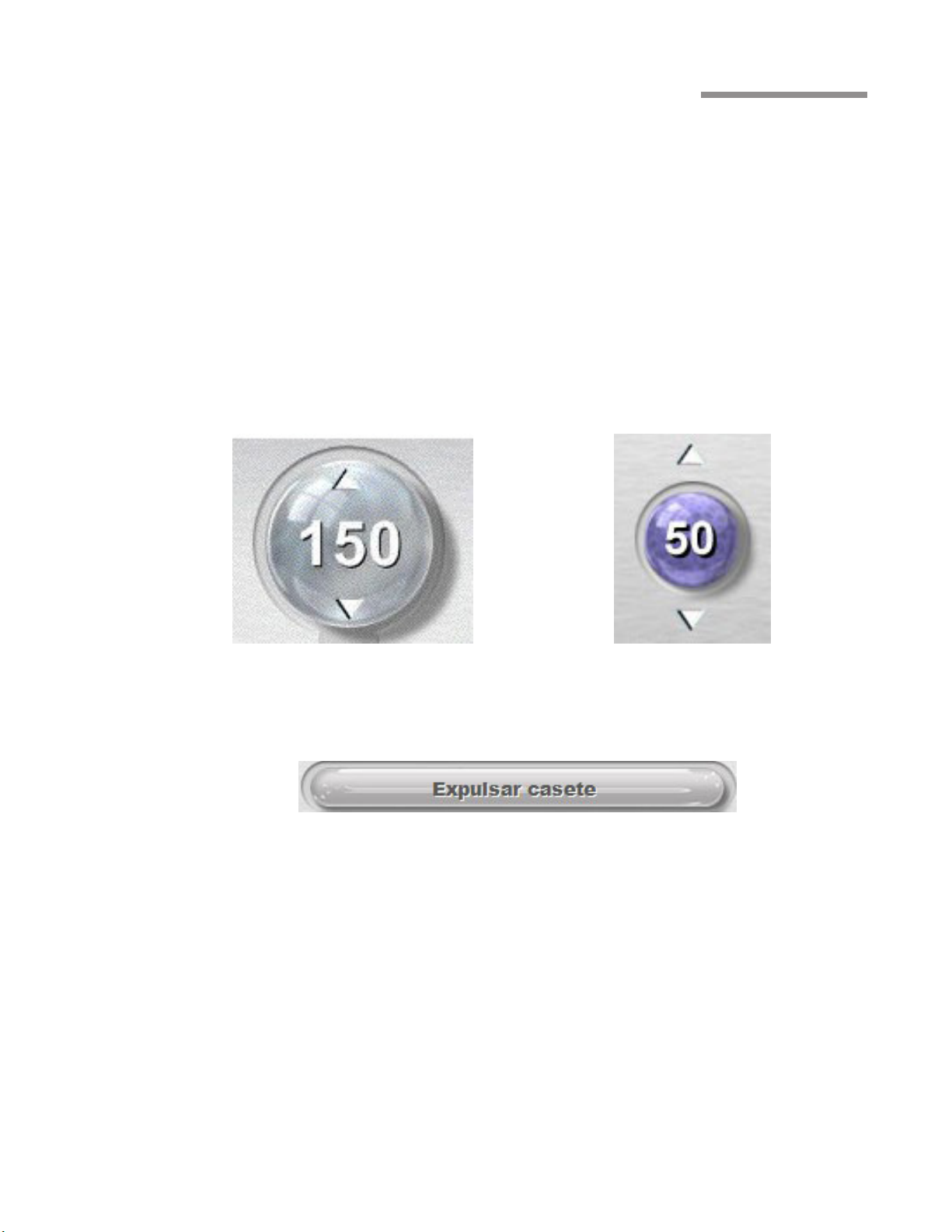
2 Interfaz de usuario
Interfaz de usuario
En este capítulo se introducen los controles de funcionamiento, las pantallas y la terminología utilizada en el
Stellaris® Vision Enhancement System.
2.1. Controles básicos de la interfaz
Botón de echa
Al pulsar una de las flechas aumenta (ascendente) o disminuye (descendente) un valor para ajustar un parámetro
del sistema. El valor actual del parámetro se muestra en los botones de flecha. Al pulsar el número que se
muestra accederá al teclado numérico (véase página2-3) para que pueda introducir un número exacto sólo si en
ese momento no está usando la función quirúrgica.
Barra de pulsación
Este es un control de un solo botón que muestra un comando e inicia esa acción una vez seleccionado. Este
control no tiene asociado ningún valor y si se mantiene pulsado no realiza ninguna función adicional.
Manual del operador 2-1 110017243ES Rev. G
Page 31

2 Interfaz de usuario
Lista de opciones
La lista de opciones permite seleccionar una opción. Un pequeño signo + junto a un valor indica que dispone
de más opciones y si selecciona la opción que se muestra en ese momento se desplegará una lista con las
opciones adicionales. Sólo podrá seleccionarse una opción en cada momento. La selección de una opción anula
automáticamente las demás.
Pantalla y control del tubo de ensayo
Este tipo de control permite establecer los límites de un parámetro del sistema. El valor real se muestra sobre el
tubo y los valores mínimos y máximos permitidos se muestran junto al mismo. La configuración actual puede
ser modificada seleccionando y arrastrando el anillo deslizante. El anillo deslizante no puede situarse por debajo
del mínimo establecido en ese momento. El valor mínimo puede modificarse con la función quirúrgica Pantalla
adicional.
Valor real
Límite máximo
Valor máximo actual
Mínimo de la función
Anillo deslizante
2-2 Manual del operador 110017243ES Rev. G
Page 32

2 Interfaz de usuario
Barra de progreso
Esta gráfica muestra el avance de un procedimiento.
Teclado numérico
Mediante la selección de un número de un botón de control de flecha, puede acceder al teclado numérico.
El teclado permite introducir rápidamente valores quirúrgicos numéricos o modificar dichos valores. Para
introducir los números pulse el numeral y a continuación seleccione Entrar para que el cambio tenga efecto.
Cuando está activa una función quirúrgica, el teclado para modificar los ajustes asociados con esa función se
eliminará o estará desactivado.
Manual del operador 2-3 110017243ES Rev. G
Page 33

2 Interfaz de usuario
Teclado
En ciertas ocasiones, necesitará introducir datos alfanuméricos en el Stellaris® Vision Enhancement System.
Aparecerá un teclado similar al que se muestra más abajo y podrá pulsar los distintos caracteres para
introducirlos. Al seleccionar la flecha hacia atrás se borrará el último carácter tecleado y al seleccionar la opción
Borrar se borrarán todos los caracteres. Seleccione Entrar cuando haya finalizado para guardar la entrada y
volver a la pantalla anterior o el sistema avanzará al próximo nivel de la pantalla de programación.
Número máximo de caracteres
Existe un número finito de caracteres que pueden usarse para ciertas funciones. Consulte la siguiente tabla:
Función Caracteres máximos
Modo 8
Técnica 20
Submodo 20
Patología 20
Cirujano 30
Formato de visualización
Al seleccionar este botón, que se muestra más abajo, accede a esta sección de la pantalla a través de múltiples
niveles de complejidad. Aparece sobre la Ventana de la barra de estado y la Lista de submodo de
ultrasonidos.
2-4 Manual del operador 110017243ES Rev. G
Page 34

2 Interfaz de usuario
Ventana emergente de mensajes
Este tipo de ventana aparece para mostrar mensajes de error y de aviso. Debe elegir la opción adecuada antes
de que el sistema continúe. Mientras se muestre en pantalla una ventana emergente no se podrá realizar ninguna
tarea. El cirujano podrá continuar con el procedimiento una vez rectificado el error.*
* Se muestran las medidas recomendadas para resolver el problema de cada mensaje visualizado. Si existe más
de una medida, al pulsar el botón Siguiente se verán todas las posibles medidas recomendadas.
Manual del operador 2-5 110017243ES Rev. G
Page 35

2 Interfaz de usuario
2.2. “Pantallas adicionales” quirúrgicas
Las Pantallas adicionales permiten acceder fácilmente a todos los parámetros del sistema. Las opciones
exactas de las que dispondrá en las Pantallas adicionales dependerán del estado actual del sistema, del nivel de
programación actual y de los otros ajustes del sistema. Seleccione el Botón pantalla adicional (que se muestra
más abajo) asociado con una función quirúrgica en pantalla para abrir la correspondiente Pantalla adicional.
Las Pantallas adicionales están disponibles para las funciones de fluídica (aspiración e infusión), de
ultrasonidos, de coagulación, de vitrectomía, de pedal y audio/vídeo, y para las opciones de selección de caso.
Nota: Solo existen Pantallas adicionales para las funciones de fluídica, de ultrasonidos, de
coagulación y de vitrectomía en el Nivel de visualización 2.
2-6 Manual del operador 110017243ES Rev. G
Page 36

2 Interfaz de usuario
Pantalla adicional de Funciones de uídica (ujo y vacío)
La Pantalla adicional de fluídica contiene dos pestañas, una para configurar la aspiración y otra para
configurar la infusión. Seleccione cualquiera de las pestañas situadas en la parte superior de la Pantalla
adicional de fluídica para ver las opciones específicas del sistema de control de fluidos instalado en su sistema.
Las opciones específicas disponibles dependerán de los accesorios que tenga instalados en su sistema, del nivel
de programación actual, y de los demás ajustes del sistema.
La Pestaña aspiración le mostrará el modo actual, los ajustes de vacío, los ajustes de flujo, los ajustes de
respuesta al vacío, el método de venteo, y la Configuración del mando de pedal.
La Pestaña infusión muestra el modo de infusión seleccionado, la altura del soporte de gotero (real,
predeterminada y máxima), el tipo de recipiente de BSS, el nivel del ojo del paciente, el retraso de la irrigación
y la infusión presurizada (habilitado/deshabilitado, configuración de presión y estado activado/desactivado de la
bomba).
La altura real del soporte de gotero es la distancia actual entre el puerto de aspiración y el punto medio del
puerto de visualización de la cámara de gotero BSS. La altura máxima del soporte de gotero es el valor más
alto que pueda alcanzar el soporte de gotero, determinado habitualmente por la altura del techo y ajustado en
el momento en que se instala el sistema. Un colgador de frascos de nivel cero (BL4362) (accesorio opcional)
permite que la cámara del gotero de BSS esté al mismo nivel que el puerto de aspiración.
Manual del operador 2-7 110017243ES Rev. G
Page 37

2 Interfaz de usuario
Conguración adicional de ultrasonidos
La Pantalla adicional de ultrasonidos muestra el estado actual de modulación y el nivel de potencia.
Dependiendo del tipo de ultrasonidos y del nivel de programación que esté usando en el momento, podrá
también visualizar el número de pulsos por segundo (PPS), el ciclo de trabajo (CT), la duración burst (DB) y el
intervalo entre pulsos (IP). El tipo, la profundidad y la duración de forma de onda también pueden mostrarse.
Puede modificar cualquiera de estos parámetros.
2-8 Manual del operador 110017243ES Rev. G
Page 38

2 Interfaz de usuario
Conguración adicional de coagulación
La Pantalla adicional de coagulación muestra los niveles de potencia mínimos y máximos actuales y el modo
de configuración del mando de pedal. Puede modificar cualquiera de los ajustes del nivel de potencia.
Conguración adicional de vitrectomía
La Pantalla adicional de vitrectomía muestra los valores mínimos y máximos actuales de CPM (cortes por
minuto). Puede modificar cualquiera de los valores. También se muestra la Configuración del mando de pedal.
Nota: La configuración del pedal de control está disponible sólo en los niveles de programación 2
y 3.
Manual del operador 2-9 110017243ES Rev. G
Page 39

2 Interfaz de usuario
Conguración adicional del pedal de control
La Pantalla adicional del pedal de control contiene tres pestañas que permiten visualizar y modificar los
valores, las regiones, y el estado del pedal de control. Estas funciones se describen detalladamente en la sección
del pedal de control (véase página2-18).
La Pestaña parámetros muestra el estado actual de los botones del pedal de control, si está configurado para el
pie izquierdo o para el derecho, el control lineal doble, el control de cambio de modo, la siguiente modulación
de U/S (ultrasonidos) en movimiento horizontal, el tipo de reflujo y la potencia de coagulación fija. Las
funciones editables se resaltan con un fondo azul o gris marcado con el signo “+”.
La Pestaña regiones muestra los valores actuales de los diferentes valores de las regiones de movimiento
vertical del pedal y las opciones de retención . Es posible modificar la posición inicial de depresión para cada
región.
2-10 Manual del operador 110017243ES Rev. G
Page 40

2 Interfaz de usuario
La Pestaña estado muestra el estado actual de diversas opciones del pedal, entre ellas el estado de
comunicación, el estado de la batería y la potencia de la señal.
Pantalla adicional A/V
La Pantalla adicional A/V permite cambiar muchos aspectos de la pantalla que muestra el audio y el vídeo.
Cada pestaña permite modificar los valores y la configuración de los diversos aspectos de la pantalla.
La Pestaña audio controla el volumen principal del sistema, así como el tono específico y el volumen usado en
cada uno de los siguientes casos: irrigación, vacío, oclusión, ultrasonidos, coagulación, vitrectomía y alerta. El
tono seleccionado se reproducirá cuando se active la función correspondiente y la frecuencia de dicho tono se
modificará dependiendo del valor de la función.
Seleccione el tono que desea modificar y a continuación use el menú y las flechas situadas a la derecha de la
pantalla para seleccionar el tono usado para ese estado y el volumen al que se reproducirá el tono elegido. Sólo
se mostrarán los tonos que no están actualmente en uso para otra condición.
Desde esta pestaña también puede habilitarse o deshabilitarse la confirmación por voz.
Manual del operador 2-11 110017243ES Rev. G
Page 41

2 Interfaz de usuario
La Pestaña visualización de pantalla permite ajustar el brillo de la pantalla, modificar el formato de resolución
de la pantalla, seleccionar el idioma del sistema y visualizar el nivel de programación.
La Pestaña sobreimpresión de vídeo permite seleccionar el idioma que se va a utilizar para las
sobreimpresiones de vídeo.
También podrá configurar si el sistema combinará o no información del formato de sobreimpresión de vídeo,
como por ejemplo promedios de U/S, configuraciones e información sobre el caso. Por defecto, los datos de U/S
se muestran en tres líneas distintas en la sobreimpresión de vídeo. Si la opción de combinar U/S está ajustada
en Sí, la visualización aparecerá en una línea que saltará entre los tres valores. Asimismo, las configuraciones
normalmente se visualizan en cuatro líneas y la información del caso en dos líneas, pero si la opción combinar
está ajustada en Sí, cada una de ellas aparecerá en una línea que saltará entre los valores.
Por último, podrá ajustar el panorama del sistema de sobreimpresión de vídeo en incrementos de un grado desde
0% a 5%.
2-12 Manual del operador 110017243ES Rev. G
Page 42

2 Interfaz de usuario
La Pestaña control remoto de la Pantalla adicional de A/V activa o desactiva el control remoto.
Conguración adicional del caso
La Pantalla adicional del caso muestra el número de caso, el número total de salas donde se usará el Stellaris®
Vision Enhancement System y el número de sala donde se halla el sistema en el momento actual, así como
la técnica, la aguja, el grado y la patología del caso actual. Seleccione el parámetro que desea modificar y, a
continuación, seleccione un nuevo valor en la lista de opciones. Cuando haya efectuado los cambios deseados,
seleccione Cerrar para que los cambios tengan efecto.
Nota: Si selecciona Guardar parámetros en este momento, los cambios efectuados en todos los
aspectos de la interfaz de usuario quedarán guardados. Puede seleccionar Reiniciar las
medias para borrar los valores promedios y los tiempos transcurridos para las funciones
quirúrgicas de este caso.
Manual del operador 2-13 110017243ES Rev. G
Page 43

2 Interfaz de usuario
2.3. Distribución de la pantalla quirúrgica
Nota: Confirmación por voz (si está activada) responde al pedal de control y al funcionamiento
remoto, así como a los botones de la pantalla.
La pantalla quirúrgica principal puede aparecer en uno de los dos formatos posibles. El formato por defecto
está establecido como una preferencia del cirujano. Para alternar entre ambos niveles, haga clic en el Botón
A/V adicional (situado en la parte superior de la pantalla), seleccione la Pestaña pantalla de visualización y
seleccione el Nivel de formato de pantalla deseado.
Nivel de visualización 1
En el nivel 1 sólo se mostrarán los controles básicos.
Nota: Solo existen Pantallas adicionales para las funciones de fluídica, de ultrasonidos, de
coagulación y de vitrectomía en el Nivel de visualización 2.
Menú de reloj
El Menú de reloj circular situado en el centro de la pantalla puede mostrar hasta 12 fases: ocho fases normales
y cuatro excepciones. Las excepciones aparecen en el lado izquierdo del menú de reloj sobre un fondo más
oscuro. Estas excepciones son definidas por el usuario. Pueden ser cualquier tipo de modo (Sólo irrigación,
Ultrasonidos, Irrigación/Aspiración, Vit. eléctrica, Vit. neumática o Coagulación). El menú de reloj dispone
de las teclas de función Configurar y Terminar para cambiar de la pantalla de visualización quirúrgica a las
pantallas Configurar y Terminar.
2-14 Manual del operador 110017243ES Rev. G
Page 44

2 Interfaz de usuario
Si dispone del sistema opcional MMC instalado, el centro del Menú de reloj mostrará el vídeo procedente de la
cámara del microscopio, si dispone de vídeo. Puede seleccionar el propio vídeo para alternar entre los formatos
de visualización pequeño y grande. Puede seleccionar el borde del vídeo para visualizar una animación que
muestra el efecto del mango sobre el ojo en la fase quirúrgica actual.
Consulte Capítulo3para conocer más detalles sobre cómo personalizar el sistema.
Soporte de gotero
La esquina superior derecha de la pantalla también muestra la configuración actual del soporte de gotero (en el
frasco), así como el valor predeterminado (por encima del frasco). Podrá usar las flechas hacia arriba y hacia
abajo para cambiar la altura y el soporte de gotero se desplazará hacia arriba o hacia abajo para adaptarse al
valor fijado.
El valor predeterminado es un valor preprogramado al que puede acceder rápidamente con sólo seleccionarlo en
la pantalla. Los diferentes modos quirúrgicos pueden tener valores predeterminados distintos. Podrá modificar
el valor predeterminado para la sesión actual abriendo la Pantalla adicional de fluídica (véase página2-7) y
seleccionando la Pestaña infusión.
El botón de encendido/apagado controla la función de irrigación continua, abriendo o cerrando la válvula
por estrechamiento de irrigación en el sistema de fluídica. Si el control de irrigación se sitúa en posición de
apagado, la función seguirá siendo controlada desde el pedal de control (cuando el pedal entre en la región 1
comenzará la irrigación).
Botón de
llenado
Al seleccionar el botón de llenado se abren las válvulas por estrechamiento del sistema de fluídica durante un
período determinado de tiempo. Esta función es útil para llenar los recipientes quirúrgicos sin que rebosen. El
botón muestra el estado actual del sistema de llenado (encendido o apagado). Puede seleccionarlo para pasar de
un estado a otro.
Presión de aire
Si la función de infusión presurizada está programada en el archivo del cirujano, la esquina superior derecha
de la pantalla muestra la configuración actual de presión de aire cuando la bomba no está funcionando.
Cuando la bomba esté encendida, la misma zona mostrará la presión de salida real. Bajo la visualización de la
configuración hay un botón de encendido y apagado que controla el funcionamiento de la bomba de aire.
Manual del operador 2-15 110017243ES Rev. G
Page 45

2 Interfaz de usuario
Ultrasonidos, coagulación o vitrectomía
La esquina inferior derecha muestra el estado de ultrasonidos, coagulación o vitrectomía, dependiendo del modo
seleccionado en el menú de reloj. El valor actual se muestra en el control de flecha grande, con fondo verde para
ultrasonidos, fondo amarillo para vitrectomía y fondo morado para coagulación. El valor real se muestra en un
pequeño círculo gris bajo el control de flecha.
Cuando los ultrasonidos están activados, en la esquina inferior derecha aparece un control con una lista
de opciones y al pulsar el signo + pequeño podrá seleccionar un submodo de ultrasonidos de una lista
preprogramada. Si ha seleccionado ultrasonidos pulsados y selecciona el botón de visualización de opciones,
aparecerán los controles de flecha para los pulsos por segundo (PPS) y el ciclo de trabajo (CT).
Vacío
La sección superior izquierda de la pantalla muestra el valor de vacío máximo o el límite de vacío en un botón
de control de flecha, con el valor actual debajo del mismo.
Flujo
La esquina inferior izquierda de la pantalla muestra el valor de flujo máximo, si está habilitada, con el valor de
flujo real debajo del mismo. El volumen de fluido en el dispositivo colector también se muestra aquí.
Pedal y coagulación
El estado actual del pedal se muestra en la mitad de la parte inferior de la pantalla. Se muestra la región actual
de movimiento vertical (1, 2 o 3) y los círculos que la rodean indican la posición horizontal. Desde el Botón
adicional del pedal se accede a otra Pantalla adicional que permite cambiar los ajustes del pedal. Consulte
página2-10 para conocer más detalles sobre cómo cambiar esos ajustes. Véase la nota que figura en página2-33.
Si uno de los Botones del pedal de control ha sido programado para controlar la coagulación, aparecerá un
pequeño control de flecha de coagulación justo a la izquierda del pedal de control, mostrando el ajuste máximo
de potencia actual para la función de coagulación.
Ventana de caso
En la parte superior de la pantalla, una barra de estado muestra el nombre del cirujano que está trabajando
en ese momento, así como el número de caso actual. Al seleccionar repetidamente el Botón de formato de
visualización (consulte página2-4) se mostrará progresivamente un mayor nivel de detalle.
2-16 Manual del operador 110017243ES Rev. G
Page 46

2 Interfaz de usuario
Nivel de visualización 2
En el nivel 2, se añade información más detallada a cada pantalla según el valor actual de cada sistema. Además
de los botones de control de flecha que figuran en el nivel de visualización 1, en el Nivel de visualización 2 se
añade un icono de tubo de ensayo con el control correspondiente (véase página2-2). El valor actual de la función
se muestra en la parte superior del tubo y para cambiar su valor se puede usar el anillo deslizante que figura
sobre el tubo.
Manual del operador 2-17 110017243ES Rev. G
Page 47

2 Interfaz de usuario
2.4. Pedal de control
El pedal de control constituye la interfaz principal entre el cirujano y el Stellaris® Vision Enhancement System.
El cirujano puede controlar la mayoría de las funciones disponibles desde el pedal de control. El pedal de
control puede conectarse a través de un cable físico o mediante una conexión inalámbrica Bluetooth. Cuando
no se utilicen los cables del pedal de control, asegúrese de instalar los tapones protectores en los puertos del
cable.
Este dispositivo es conforme a la Sección 15 de las Normas FCC (Comisión Federal de Comunicaciones de los
Estados Unidos). Su funcionamiento está sujeto a las siguientes condiciones: 1) este dispositivo no puede causar
interferencias negativas y 2) este dispositivo debe aceptar cualquier interferencia que reciba, incluidas aquellas
que pudieran dar lugar a un funcionamiento no deseado.
Colocación del pedal de control
durante su almacenamiento
2-18 Manual del operador 110017243ES Rev. G
Page 48

2 Interfaz de usuario
El pedal de control incluye una batería interna recargable. En la tapa de la batería figura impreso el símbolo de
batería.
La batería debe recargarse durante la noche antes de usar el equipo en modo inalámbrico por primera vez.
Consulte la sección sobre opciones de carga de la batería en página2-26 si el sistema va a permanecer inactivo
durante más de siete días.
Guía de instalación de la batería del pedal de control:
1. Coloque el pedal de control boca arriba en una superficie plana y seca.
2. Abra la tapa de la batería presionando los topes de la misma hacia el compartimento de la batería y gire
90 grados los dos cierres desde el centro.
3. Retire la batería sujetándola con dos dedos.
4. Antes de instalar la batería de recambio, compruebe que los contactos eléctricos están limpios y no
contienen residuos.
5. Instale la batería nueva.
6. Presione la tapa hacia el compartimento y acople los cierres para que quede bien cerrada.
Compartimento de la batería con hueco (flechas)
para facilitar la sustitución de las baterías
Nota: Compruebe que la tapa de la batería está firmemente cerrada.
Nota: siempre deberá haber una batería en el pedal de control, tanto si su funcionamiento es
inalámbrico como si no lo es, para garantizar su correcto funcionamiento.
Símbolo LED indicador de la batería del pedal de control
Manual del operador 2-19 110017243ES Rev. G
Page 49

2 Interfaz de usuario
Nota: De fábrica, la configuración inalámbrica del sistema está establecida en modo
“Deshabilitado”. La actualización del software también restablecerá la configuración
inalámbrica del sistema en “Deshabilitado”.
Para configurar el funcionamiento inalámbrico, siga los pasos que se indican a continuación:
1. Seleccione “Programación” en las pantallas de Configuración o “Seleccionar cirujano”.
2. Seleccione “Preparación del sistema” en la pantalla Programación (imagen de pantalla inferior, círculo).
Pantalla de programación
3. Seleccione la pestaña “Pedal del control” de la pantalla “Preparación del sistema” (imagen de pantalla
inferior, círculo).
Preparación del sistema
4. Seleccione “Habilitar” o “Deshabilitar” la comunicación inalámbrica para configurar el modo de
conexión del pedal de control (imagen de pantalla inferior, flecha).
2-20 Manual del operador 110017243ES Rev. G
Page 50

2 Interfaz de usuario
Nota: La configuración del sistema habilita el funcionamiento inalámbrico y no afecta al
funcionamiento con cable. Cuando está conectada, la opción con cable siempre está
disponible y activa.
Nota: El sistema deshabilita el funcionamiento en modo inalámbrico cuando detecta la pérdida
de comunicación inalámbrica en las pantallas de configuración y de cirugía.
Nota: El sistema deshabilita el funcionamiento inalámbrico cuando se cambia o se extrae la
batería y el sistema está en las pantallas de cirugía o de configuración. Para configurar el
sistema en funcionamiento inalámbrico, consulte la sección de preparación del sistema con
el pedal de control inalámbrico, página2-20.
La primera vez que use el pedal de control, deberá conectarse con el cable de reserva para fijar la
configuración. Una vez configurado, el pedal de control sólo se comunicará en modo inalámbrico con ese
sistema específico. Para iniciar el funcionamiento en modo inalámbrico, asegúrese de que el Stellaris®
Vision Enhancement System está encendido y a continuación pulse cualquier Botón del pedal de control y
espere diez segundos hasta que se establezca la comunicación.
La luz que indica que está preparado, identificada por el símbolo que aparece abajo, cambiará a color
verde fijo cuando se establezca la comunicación inalámbrica entre el pedal de control y el Stellaris®
Vision Enhancement System. Cuando el sistema esté funcionando y no detecte la conexión inalámbrica del
pedal de control se deshabilitará el funcionamiento inalámbrico. Esto ocurre cuando el sistema está en las
pantallas de configuración y cirugía. Consulte la sección de configuración del sistema inalámbrico del pedal de
control para reanudar el funcionamiento inalámbrico.
Símbolo LED indicador de preparado en el pedal de control
Manual del operador 2-21 110017243ES Rev. G
Page 51

2 Interfaz de usuario
Botón de ajuste de la
Cuando no se esté utilizando, el pedal de control se puede guardar en la parte trasera del Stellaris®
Vision Enhancement System.
En algunas configuraciones de funcionamiento el cirujano podrá modificar las fases quirúrgicas usando el pedal
de control.
Entrada del cable de
alimentación de reserva
Botón punta del
pie izquierdo
Botón para punta
del pie derecho
Pedal
Botón para talón izquierdo
LED indicador izquierdo
(Batería)
Interruptor de ajuste
de la compensación
del pedal
Tapa del compartimento de la batería
Botón para talón
derecho
Luces de indicadores
LED indicador derecho
(conectividad inalámbrica)
tensión del movimiento
vertical del pedal
2-22 Manual del operador 110017243ES Rev. G
Page 52

2 Interfaz de usuario
Visualización del estado del pedal de control y de la medición de potencia
de la señal inalámbrica
El estado de funcionamiento del pedal de control se representa mediante la visualización de iconos en la parte
inferior de la pantalla, encima del indicador del estado de activación del pedal de control. La conectividad por
cable se representa con un icono de cable y la conectividad inalámbrica se indica con un icono de medición de
potencia de la señal. Consulte la tabla siguiente:
Tipo de visualización Configuración del
pedal de control
Con cable
(Conectividad
inalámbrica
deshabilitada)
Con cable
(Conectividad
inalámbrica
deshabilitada)
Estado Acción
El sistema detecta un
pedal de control por cable
El sistema NO detecta
una conexión por cable.
Posible causa:
El cable del pedal de
control no está conectado
No se requiere ninguna
acción
Compruebe la conexión
del cable del pedal de
control.
Si la configuración
inalámbrica del sistema
está habilitada y el
sistema detecta que
se pierde la conexión
por cable, se activará
momentáneamente la
conexión inalámbrica.
Se mostrará el icono
de potencia de la
señal inalámbrica que
indica que el sistema
ha pasado al modo
de funcionamiento
inalámbrico.
Manual del operador 2-23 110017243ES Rev. G
Page 53

2 Interfaz de usuario
Tipo de visualización Configuración del
pedal de control
Inalámbrico El sistema NO detecta
Inalámbrico El sistema detecta
Estado Acción
1. Inicie la conectividad
una señal de conexión
inalámbrica
Posible causa:
1. No se ha activado la
función inalámbrica
del pedal de control.
2. La conectividad
inalámbrica no
funciona por algún
problema con la batería
una potencia de señal
excelente
inalámbrica del pedal
de control pulsando
por un momento uno
de los botones del
mismo. Se iluminará el
LED izquierdo.
2. Compruebe la batería
si, tras el paso 1, no se
establece la función
inalámbrica del pedal
de control.
No se requiere ninguna
acción
Inalámbrico El sistema detecta una
potencia de señal buena
2-24 Manual del operador 110017243ES Rev. G
No se requiere ninguna
acción
Page 54

2 Interfaz de usuario
Tipo de visualización Configuración del
pedal de control
Inalámbrico El sistema detecta
Inalámbrico El sistema detectado una
Estado Acción
No se requiere ninguna
una potencia de señal
moderada
potencia de señal baja
acción
No se requiere ninguna
acción
Inalámbrico
(configuración
inalámbrica del sistema
deshabilitada)
Nota: El sistema deshabilita el funcionamiento inalámbrico cuando se cambia o se extrae la
batería y el sistema está en las pantallas de cirugía o de configuración. Para configurar el
sistema en funcionamiento inalámbrico, consulte la sección de preparación del sistema con
el pedal de control inalámbrico, página2-20.
El sistema pierde la señal
de conexión inalámbrica
durante la intervención.
El sistema se configurará
automáticamente en
funcionamiento con
cable.
El icono permanece hasta
que se conecta un cable
del pedal de control o
se vuelve a configurar
manualmente el sistema
en una configuración
inalámbrica.
Conecte el cable de
reserva al pedal de
control para reanudar el
funcionamiento.
Nota:
La próxima vez que se
encienda el sistema,
éste permanecerá en
configuración con cable.
Para configurar el sistema
en funcionamiento
inalámbrico, consulte la
sección de preparación
del sistema con el pedal
de control inalámbrico,
página2-20.
Manual del operador 2-25 110017243ES Rev. G
Page 55

2 Interfaz de usuario
Nota: La irrigación se activará y se deshabilitarán otras funciones cuando el sistema no detecte
conectividad del pedal de control en modo quirúrgico. La irrigación se puede desactivar en
la pantalla táctil.
Control de la batería
Este símbolo que figura en la superficie de la batería indica que el producto debe desecharse
por separado y de forma segura. Por lo tanto, es responsabilidad suya desechar este equipo
entregándolo en un punto de recogida admitido o a una organización especializada en el
reciclaje de equipamiento eléctrico y electrónico. La recogida por separado y el reciclaje de
los desechos del equipo ayudarán a conservar los recursos naturales y a asegurar que se
reciclan de forma que se proteja la salud humana y el medio ambiente. Para obtener más
información sobre los lugares donde puede desechar partes del equipo para su reciclaje, le rogamos se ponga en
contacto con su oficina local de reciclaje o con un transportista especializado en desechos eléctricos.
PRECAUCIÓN: No exponga la batería al contacto con sustancias líquidas.
La batería, si está totalmente cargada, dura hasta 12 horas. Puede decidir utilizar una sola batería o bien tener
una cargándose en un cargador de baterías opcional (BL4393, se muestra abajo) mientras utiliza la otra batería.
Opciones de carga de la batería
Nota: La batería deberá retirarse del pedal de control si el sistema va a permanecer inactivo
durante más de siete días.
Nota: Para maximizar el rendimiento, las baterías del pedal de control (BL4390) deberán
cambiarse cada dos meses. Una vez retirada, la batería deberá cargarse antes de
guardarse.
2-26 Manual del operador 110017243ES Rev. G
Page 56

2 Interfaz de usuario
Nota: Con el Stellaris® Vision Enhancement System use únicamente cargadores de pared
(BL4391), bases de conexión para cargador (BL4393), adaptadores (BL4392US,
BL4392EU, BL4392AUS, BL4392ROW) y baterías (BL4390) de Bausch&Lomb.
La batería del pedal de control deberá cargarse siempre que el sistema deje de utilizarse. Para cargar la batería
puede usar cualquiera de los tres siguientes métodos.
• Con el cable de alimentación del sistema conectado a la red eléctrica y el pedal de control conectado al
sistema, la batería se recargará si el interruptor principal de alimentación está encendido. Este método
de recarga sirve tanto si la interfaz de usuario gráfica está activada como si no lo está.
• El pedal de control puede conectarse directamente al cargador de pared. Conecte el cable del cargador
de pared en la parte posterior del pedal de control, en el mismo conector que el cable de reserva.
• Con una batería adicional y la base de conexión para el cargador de batería, podrá conectar el cable
del cargador de pared a la base de conexión para el cargador de batería. Una luz verde indicará que la
base de conexión está conectada, una segunda luz de color amarillo indicará que está cargando y una
luz verde indicará que se ha completado la carga de la batería. Una vez que la batería esté totalmente
cargada, podrá extraerla de la base de conexión y sustituirla por la batería del pedal de control.
Nota: Cuando el pedal de control se encuentre conectado al cargador de pared no se comunicará
con el sistema y no podrá utilizarse para operar.
Nota: Para conectar el cable de reserva o el cargador de pared al pedal de control, coloque el
punto rojo de los conectores en la posición de las doce en punto.
Nota: El pedal de control sólo debe utilizarse con el cargador BL4391.
Manual del operador 2-27 110017243ES Rev. G
Page 57

2 Interfaz de usuario
Modos de recargar la batería del pedal de control
1. Modo 1: mediante el cable de reserva del pedal de control.
2. Modo 2: mediante el cargador de pared BL4391
3. Modo 3: mediante el cargador de batería BL4391
A = Fuente de alimentación eléctrica
Nota: La base de conexión para el cargador de batería DEBE estar conectada al cargador de
pared para cargar la batería.
La comunicación inalámbrica quedará deshabilitada cuando el cable de reserva esté conectado.
El Stellaris® Vision Enhancement System emitirá un mensaje de advertencia cuando la batería esté a punto
de agotarse. Póngase en contacto con el representante del servicio técnico si necesita una batería de repuesto.
Consulte en Capítulo8 una lista de las delegaciones locales de Bausch&Lomb.
2-28 Manual del operador 110017243ES Rev. G
Page 58

2 Interfaz de usuario
Botón punta del
Funcionamiento del pedal de control
El pedal de control posee cuatro botones y un pedal central con dos ejes de movimiento para controlar dos
funciones lineales simultáneamente. El pedal se puede desplazar en movimiento vertical (hacia arriba y hacia
abajo) y en movimiento horizontal (de lado a lado). El movimiento horizontal simula los conmutadores laterales
usados en algunos sistemas y se puede ajustar y programar para usuarios diestros y zurdos. El reflujo (si está
seleccionado) se activa siempre mediante el desplazamiento horizontal hacia dentro. El pedal central se puede
programar para que controle dos funciones lineales de forma simultánea (control lineal doble). El control de
las funciones lineales es proporcional al recorrido del pedal. Vea una descripción del control lineal en página2-33.
En modo lineal simple, el movimiento vertical controla las funciones lineales seleccionadas y el movimiento
horizontal ofrece el control de encendido/apagado en ambas direcciones. En modo lineal doble, el recorrido
vertical controla una función lineal y el recorrido horizontal controla la otra función lineal. En la tabla de
página2-34 se muestran las posibles combinaciones de control lineal.
Pedal
Botón para punta
del pie derecho
Botón para
talón izquierdo
Indicador izquierdo
(Batería)
pie izquierdo
Indicador derecho
(conectividad inalámbrica)
Botón para talón derecho
El pedal de control en sí muestra dos luces. La luz derecha indica que la conexión inalámbrica del pedal de
control está activada. La luz parpadeará hasta que se establezca la comunicación con el sistema. Cuando la luz
está verde y no parpadea, el pedal de control está listo para utilizarse en modo inalámbrico. La luz izquierda
indica el estado de la batería, como se muestra en la tabla siguiente.
Color Estado
Verde Aún queda más de una hora de batería
Amarillo La batería se está cargando
Rojo y parpadeando Queda menos de una hora de batería
Manual del operador 2-29 110017243ES Rev. G
Page 59

2 Interfaz de usuario
Funcionamiento básico de los botones
Nota: La confirmación por voz (si está activada) responde al funcionamiento con el pedal de
control y con el control remoto. Para los cambios de fase quirúrgica, la confirmación por
voz también estará activada si se efectúan cambios desde la pantalla táctil.
Los cuatro botones del pedal de control son programables por parte del usuario. Se configuran inicialmente
en el fichero de preferencias del cirujano y pueden modificarse desde la interfaz de programación (consulte
Capítulo3) o en algunos casos desde la Pantalla adicional del pedal (consulte página2-10).
La Pantalla adicional del pedal se utiliza para transmitir la configuración y el estado actuales del pedal al
equipo quirúrgico. Se visualiza seleccionando el Botón adicional del pedal, que se encuentra debajo del icono
de estado del Pedal en la parte inferior de la Pantalla quirúrgica principal.
2-30 Manual del operador 110017243ES Rev. G
Page 60

2 Interfaz de usuario
Pedal
El propio pedal, situado en el centro del pedal de control, proporciona dos ejes de movimiento, permitiendo así
el control simultáneo de dos parámetros del sistema. Ambos controles se pueden programar en relación con los
parámetros de control y función. En la dirección de movimiento vertical, el pedal permitirá aproximadamente
15 º de movimiento arriba/abajo. En la dirección de movimiento horizontal, el pedal central ofrecerá
aproximadamente 10 º de recorrido desde el centro hacia la derecha e izquierda; sin embargo, la posición central
(inicial) se puede establecer con una compensación de unos 5 º en cualquier dirección, tal como se explica en
página2-32. Una vez liberado, el pedal regresará a su posición inicial (arriba o centro). En la tabla página2-33 se
muestran las posibles combinaciones de control disponibles. Las posiciones de retención programables permiten
el control táctil del movimiento vertical cuando se desplaza entre diferentes regiones.
Control de movimiento vertical de una región (una posición de retención)
El movimiento vertical está programado para permitir el control lineal en forma de función de desplazamiento
relativo del pedal (p. ej., 0 º a 15 º hacia abajo corresponde a un cambio del 0% al 100%). Un ejemplo de
control mediante una única región de movimiento vertical es la función lineal de coagulación.
Control de movimiento vertical de dos regiones
Existen dos regiones programables (dos posiciones de retención). Al programar el control lineal, el movimiento
vertical es una función de desplazamiento relativo del pedal en la región 2 (p. ej., 5 º a 15 º hacia abajo
corresponde a una salida del 0% al 100%). Un ejemplo es el control I/A, donde la región 1 es para irrigación y
la región 2 es para el vacío o el flujo lineal.
Control de movimiento vertical de tres regiones
Existen tres regiones programables (tres posiciones de retención). Al programar para el control lineal, el
movimiento vertical es una función de desplazamiento relativo del pedal como se muestra a continuación. Un
ejemplo son las fases de un solo ultrasonido lineal, donde la región 1 es para irrigación, la región 2 es para
aspiración fija y la región 3 es para la potencia del ultrasonido lineal.
Manual del operador 2-31 110017243ES Rev. G
Page 61

2 Interfaz de usuario
Posiciones de movimiento horizontal programables
El pedal de control se puede programar y fijar para que ofrezca un mayor movimiento horizontal lineal tanto si
se acciona con el pie derecho como si se hace con el izquierdo. Gire el pedal de control y ajuste el interruptor de
compensación del pedal hacia la izquierda o la derecha según la dirección que prefiera.
• Configuración y programación para un operador diestro, con la compensación de posición inicial del
pedal desde el centro hacia la izquierda de aproximadamente 5º para permitir unos 15º de movimiento
hacia la derecha y aproximadamente 5º hacia la izquierda. Consulte Control de movimiento
horizontal lineal doble más abajo.
• Configuración y programación para un operador zurdo, con la compensación de posición inicial del
pedal desde el centro hacia la derecha de aproximadamente 5º para permitir unos 15º de movimiento
hacia la izquierda y aproximadamente 5º hacia la derecha. Consulte Control de movimiento
horizontal lineal doble más abajo.
• Configuración y programación para un operador diestro o zurdo, con la posición inicial en el centro,
ofreciendo aproximadamente 10º de movimiento en ambas direcciones.
• El indicador del interruptor de compensación del pedal debe alinearse con la posición de
compensación del pedal izquierda, derecha o central. Una alineación incorrecta del indicador
hará que el pedal de control no funcione. La selección de la posición de compensación izquierda
o derecha depende forzosamente de si el software del sistema se ha programado para el
funcionamiento con el pie izquierdo o el derecho. Ejemplo: si el sistema está programado para
el funcionamiento con el pie derecho, el indicador (4) sólo se puede ajustar en las posiciones de
compensación central (6) o derecha (7). Consulte el esquema siguiente.
Compensación a la izquierda del pedal
(congurar el sistema para hacerlo
funcionar con el pie izquierdo).
Indicador de interruptor de compensación del pedal
Compensación central del pedal
(congurar el sistema para el pie
izquierdo o derecho).
Compensación a la derecha del pedal
(congurar el sistema para hacerlo
funcionar con el pie derecho).
2-32 Manual del operador 110017243ES Rev. G
Page 62

2 Interfaz de usuario
Configuración lineal única
En el Modo de Vitrectomía, el movimiento horizontal hacia fuera permite controlar la función ENCENDIDO/
APAGADO de corte. Cada movimiento sucesivo hacia fuera enciende o apaga alternativamente la herramienta
programada. En el modo de ultrasonidos, el movimiento horizontal hacia fuera puede programarse para pasar
de un submodo de ultrasonidos a otro. Cuando se libera el pedal, vuelve a la posición central. El movimiento
horizontal hacia dentro controla el reflujo.
Configuración lineal doble
El movimiento horizontal hacia fuera permite el control lineal de la función programada, con relación al
desplazamiento del pedal (por ejemplo, un desplazamiento de 0º a 15º corresponde a una salida del 0% al
100%). Cuando se libera el pedal, vuelve a la posición central. El movimiento horizontal hacia dentro controla
el reflujo.
Control horizontal de reflujo
El pedal se puede programar para su uso con el pie derecho o izquierdo. El Reflujo (si está seleccionado) se
activa siempre mediante el desplazamiento horizontal hacia dentro. Para una configuración de pie derecho, el
reflujo está a la izquierda (hacia dentro). Para una configuración de pie izquierdo, el reflujo estaría a la derecha.
Sólo se puede activar el Reflujo si la aspiración no está activada.
Control horizontal de submodo de ultrasonido
Para una configuración lineal única, la secuencia del submodo de ultrasonidos (si está programada) se activa
con el movimiento horizontal hacia dentro o hacia fuera cuando el pedal se encuentra en las regiones 2 o 3. En
una Configuración lineal doble, el control horizontal del submodo de ultrasonidos sólo podrá activarse (si está
programado) con el movimiento horizontal hacia dentro cuando el pedal se encuentre en las regiones 2 o 3.
Control de coagulación lineal
La potencia de control varía de forma lineal desde el mínimo preestablecido hasta el límite preestablecido. El
suministro de potencia se inicia al colocar el pedal en la posición 1 y finaliza al completar el recorrido.
Nota: De conformidad con la Normativa IEC 60601-2-2, la posición 1 no arrancará hasta
que se haya alcanzado aproximadamente un 35% del recorrido del pedal en el modo de
coagulación lineal.
Manual del operador 2-33 110017243ES Rev. G
Page 63

2 Interfaz de usuario
Control con el pie en el centro para los modos anteriores
Tipo de fase Control lineal
doble
Deshabilitado
Deshabilitado (con
función de control
de la aspiración
activada)
Aspiración en
movimiento
Ultrasonidos
Irrigación/
aspiración
Sólo irrigación Deshabilitado R1 Irrigación
horizontal**
Aspiración en
movimiento
horizontal y
función de control
de la aspiración
activada**
Aspiración en
movimiento
vertical**
Ultrasonido lineal
doble***
Deshabilitado
Flujo lineal
doble***
Región Movimiento
vertical
R1 Irrigación
R3 Ultrasonido lineal
R1 Irrigación
R2 Aspiración R2
mínima a vacío
fijo, límite de vacío
o flujo
R3 Aspiración fija y
ultrasonido lineal
R1 Irrigación
R2 Aspiración mínima
R3 Ultrasonido lineal
R1 Irrigación
R2 Aspiración R2
mínima a vacío
fijo, límite de vacío
o flujo
R3 Aspiración mínima
y ultrasonido lineal
R1 Irrigación
R2 Aspiración lineal Ultrasonido lineal
R1 Irrigación
R2 Aspiración fija
R3 Función U/S lineal Ultrasonido lineal
R1 Irrigación
R2 Aspiración lineal
R1 Irrigación
R2 Vacío lineal o flujo Flujo lineal o vacío
Movimiento horizontal
hacia fuera
Siguiente submodoR2 Aspiración fija
Siguiente submodo
Aspiración lineal
Hasta aspiración máx.
2-34 Manual del operador 110017243ES Rev. G
Page 64

2 Interfaz de usuario
Tipo de fase Control lineal
doble
Deshabilitado R1 Irrigación
Aspiración en
movimiento
Vitrectomía
Coagulación Deshabilitado R1 Coagulación lineal
** Disponible sólo en el Nivel 2 de programación.
*** Disponible sólo en el Nivel 3 de programación.
vertical**
Aspiración en
movimiento
horizontal***
Flujo lineal
doble***
Región Movimiento
vertical
R2 Aspiración lineal y
vitrectomía fija si
está activada
R1 Irrigación
R2 Aspiración lineal Vitrectomía lineal
R1 Irrigación
R2 Vitrectomía lineal Aspiración lineal
R1 Irrigación
R2 Vacío o flujo lineal
y vitrectomía fija si
está activada
Movimiento horizontal
hacia fuera
Cuchilla activa/inactiva
Flujo lineal o vacío
Manual del operador 2-35 110017243ES Rev. G
Page 65

2 Interfaz de usuario
2-36 Manual del operador 110017243ES Rev. G
Page 66

Personalización del sistema
Personalización del sistema
Page 67

3 Personalización del sistema
Personalización del sistema
En este capítulo se explica cómo personalizar el Stellaris® Vision Enhancement System para conseguir la
máxima flexibilidad y adaptarlo a sus necesidades de funcionamiento.
Nota: Es posible que los dispositivos quirúrgicos no funcionen durante la programación.
Cada cirujano que utilice el Stellaris® Vision Enhancement System puede programar el sistema con la
configuración de funcionamiento y los parámetros de instrumentos que prefiera. El sistema viene con varios
archivos de preferencias del cirujano cargados por defecto, que usted puede copiar y modificar desde la
interfaz de programación. Podrá crear, modificar y crear copias de seguridad de los ajustes de los archivos de
preferencias, así como modificar los parámetros del sistema. Las pantallas de programación están organizadas
como se indica en el siguiente diagrama.
Programación
Gestionar
parámetros
Personalizar Crear Copia de
Perl de
cirujano
Perl de
técnica
Perl de fase Pedal de
Técnica Pedal de
Fase Audio/ImagenPedal de
control
seguridad
control
Estuche de
control de
uidos
Restaurar Borrar
uidos
Sobreimpresión
de vídeo
control
Estuche de
ultrasonidos
Control de
Excepciones Control de
Fecha / Hora Identicador
uidos
Conguración
de vitrectomía
Preparación
del sistema
del sistema
Conguración
de
coagulación
Conguración
del sistema
Salas
Calendario
del sistema
Acceso
remoto
TruLink
Conguración
de aspiración
Conguración
de infusión
Conguración
de
ultrasonidos
Conguración
de forma de
onda de
ultrasonidos
Manual del operador 3-1 110017243ES Rev. G
Page 68

3 Personalización del sistema
Para programar los parámetros del sistema, seleccione Programación desde el menú de reloj principal en
Seleccionar pantalla de nivel de programación del cirujano o en Configurar pantalla quirúrgica.
Aparecerá la Pantalla de programación principal, desde la que podrá llevar a cabo las siguientes funciones:
• Gestionar parámetros
• Preparación del sistema
• Configuración del sistema
• Calendario del sistema
• Acceso remoto TruLink (opcional)
Cada una de estas funciones se describe con detalle a continuación.
En cualquier momento, podrá seleccionar Programación para volver a la Pantalla de programación principal
o Salir de la programación para volver a Seleccionar pantalla de nivel de programación del cirujano o a
Preparar pantalla quirúrgica. En cualquier caso, el Stellaris® Vision Enhancement System le preguntará si
desea guardar cualquier cambio que haya realizado. Seleccione Sí para guardar los cambios y escribir sobre los
archivos existentes y No para deshacer los cambios efectuados.
3-2 Manual del operador 110017243ES Rev. G
Page 69

3 Personalización del sistema
3.1. Gestionar parámetros
Al seleccionar Gestionar parámetros desde la Pantalla de programación principal, se mostrará una
nueva pantalla desde la que podrá personalizar un archivo de cirujano ya existente, crear un nuevo archivo de
preferencias del cirujano copiándolo a partir de uno ya existente, crear copias de seguridad, recuperar archivos a
partir de las copias de seguridad o eliminar archivos de preferencias del cirujano.
Manual del operador 3-3 110017243ES Rev. G
Page 70

3 Personalización del sistema
Personalizar un archivo de conguración
Para cambiar los valores de un archivo de preferencias ya existente, seleccione la Pestaña personalizar en la
Pantalla de programación principal. Se mostrará una lista con todos los archivos de preferencias del cirujano
actualmente existentes en el Stellaris® Vision Enhancement System. Seleccione el nombre del archivo del
cirujano que desea modificar y seleccione Confirmar. Aparecerá la Pantalla de programación del cirujano
con el nombre del archivo a lo largo del lado izquierdo de la pantalla y siete pestañas en la parte superior
(consulte página3-5). Estas pestañas son Perfil, Técnica, Parámetros del pedal de control, Regiones del pedal
de control, Fluídica, A/V y Sobreimpresión de vídeo. Cada pestaña le permite efectuar modificaciones
globales de los parámetros del sistema. A continuación se ofrecen descripciones de cada pestaña.
Los parámetros del sistema pueden personalizarse a distintos niveles. Los parámetros globales tienen lugar en
el Nivel de técnica. Los valores del nivel de Técnica podrán anularse a nivel de la fase. Consulte la tabla que
figura al final de este capítulo para conocer los detalles de las opciones que pueden personalizarse en cada nivel.
3-4 Manual del operador 110017243ES Rev. G
Page 71

3 Personalización del sistema
Personalizar perl
Para cambiar el nombre del cirujano asociado a un archivo de parámetros, o para cambiar el idioma establecido
por defecto, seleccione la Pestaña perfil en la Pantalla de nivel de programación del cirujano. Seleccione el
nombre del cirujano y use el teclado que se muestra para modificar el nombre del archivo. Seleccione el idioma,
y aparecerá un menú con todos los idiomas disponibles, desde el cual podrá seleccionar el que prefiera. También
puede activar o desactivar el uso del control remoto.
Manual del operador 3-5 110017243ES Rev. G
Page 72

3 Personalización del sistema
Personalizar técnica
Para cambiar las técnicas disponibles para cada cirujano en particular o para modificar sus parámetros,
seleccione la Pestaña técnica en la Pantalla de nivel de programación del cirujano y aparecerá una lista con
las técnicas que están definidas actualmente. Podrá seleccionar cualquier técnica de la lista actual y usar los
botones Desplazar arriba y Desplazar abajo para reorganizar el orden en que aparecerán. Seleccione Añadir
para agregar una nueva técnica a la lista del cirujano. Seleccione una técnica y a continuación seleccione Borrar
para eliminarla o Personalizar para continuar programando dicha técnica.
3-6 Manual del operador 110017243ES Rev. G
Page 73

3 Personalización del sistema
Para agregar una nueva técnica a la lista, seleccione Añadir y a continuación seleccione cualquier cirujano de
la lista que aparece, tras lo cual aparecerán las técnicas definidas para dicho cirujano. Seleccione una técnica y
Confirmar para añadir esa técnica a la lista original.
Para cambiar los parámetros de una técnica determinada, seleccione dicha técnica y a continuación seleccione
Personalizar. Aparecerá la Pantalla de personalizar técnica, con las pestañas correspondientes a Perfil,
Fases, Excepciones, Pedal de control, Fluídica y A/V. En las distintas pestañas podrán ajustarse los distintos
parámetros, como se describe a continuación.
Nota: El nivel de programación podrá aumentarse para permitir un mayor control de los detalles
de las características. Sin embargo, una vez que lo haya aumentado, no podrá reducirlo.
Manual del operador 3-7 110017243ES Rev. G
Page 74

3 Personalización del sistema
• Pestaña perfil — Nombre de la técnica, Nivel de programación (1,2,3)
• Pestaña fases: cada técnica puede incluir hasta ocho fases. La Pestaña fases muestra el nombre de
la fase y el modo de dicha fase (ultrasonidos, irrigación/aspiración). Se pueden añadir, eliminar o
reordenar las fases. También pueden personalizarse tal como se describe a continuación.
• Pestaña excepciones — Cada técnica puede incluir hasta cuatro excepciones. Se pueden añadir,
eliminar o reordenar las excepciones. También pueden personalizarse tal como se describe a
continuación.
• Pestaña del pedal de control — Agrupa o desagrupa los botones del pedal de control, activa o
desactiva la siguiente modulación de ultrasonidos en movimiento horizontal, y en el tipo de reflujo
(ninguno o continuo),
• Pestaña fluídica— Tipos de aspiración (Vac.; Modos de vac., Flujo: modos de vac., Flujo: modos
de flujo, Flujo: todos los modos), Altura del soporte de gotero, Respuesta de vacío, Método de
venteo (aire o fluido), Retraso del apagado de la irrigación (ms), Infusión presurizada (habilitada/
deshabilitada), Bomba de infusión presurizada (habilitada/deshabilitada) y Configuración de infusión
presurizada (mmHg).
• Pestaña A/V — Formato de visualización (1 o 2), Formato de la barra de estado (1, 2, 3)
3-8 Manual del operador 110017243ES Rev. G
Page 75

3 Personalización del sistema
Personalización de fases y excepciones
Tanto las fases como las excepciones pueden reordenarse y personalizarse. Al seleccionar una fase o
una excepción de la lista en la pestaña correspondiente, aparecerá el botón Personalizar. Al seleccionar
Personalizar aparecerán más opciones específicas de la función que podrán ser modificadas. Estas opciones
pueden incluir información de fase, parámetros del pedal de control, fluídica (aspiración e infusión),
ultrasonidos (ultrasonidos y onda), vitrectomía, parámetros de coagulación. Cuando haya efectuado las
modificaciones, seleccione Salir de programación. El sistema le pedirá que confirme los cambios antes de
salir.
Manual del operador 3-9 110017243ES Rev. G
Page 76

3 Personalización del sistema
Personalizar pedal de control
Para modificar las técnicas para el pedal de control, seleccione la Pestaña pedal de control en la
Pantalla de nivel de programación del cirujano. Podrá ajustar el pedal de control para usarlo con el
pie derecho o el izquierdo. El Control de cambio de modo le permite ajustar la respuesta del Stellaris®
Vision Enhancement System cuando el pedal está activado y usted modifica los modos quirúrgicos. El Control
de retención determina cuál será la sensibilidad que proporcionará el Stellaris® Vision Enhancement System
al cambiar la configuración de las regiones del pedal. Use los botones de control de flecha de región para
cambiar el porcentaje de depresión con que se inicia cada región de control.
3-10 Manual del operador 110017243ES Rev. G
Page 77

3 Personalización del sistema
Personalizar uídica
Para ajustar los parámetros de las funciones de fluídica, seleccione la Pestaña fluídica en la Pantalla de nivel
de programación del cirujano. Podrá establecer el Tipo de recipiente de BSS, el Nivel del ojo del paciente
(respecto al puerto de aspiración del sistema de fluídica), el Tipo de aguja de ultrasonidos, el Tipo de punta
I/A y el Tipo de punta de vit. eléctrica seleccionando el valor actual. Podrá seleccionar el nuevo valor desde el
menú desplegable que aparece.
Manual del operador 3-11 110017243ES Rev. G
Page 78

3 Personalización del sistema
Personalizar A/V (audio/vídeo)
Para ajustar los parámetros de las funciones de audio y vídeo, seleccione la Pestaña A/V en la Pantalla de
nivel de programación del cirujano. Podrá ajustar tanto el Brillo de la pantalla como el Volumen principal
usando los controles giratorios de esta pantalla. Para cambiar el tono o el volumen del tono que suena en cada
condición, seleccione la función en la lista situada en la parte inferior de la pantalla. Dicha condición aparecerá
en la sección de cambios en el centro de la pantalla. Seleccione el tono deseado de la lista de opciones y use el
botón de control de flecha para aumentar o disminuir el volumen.
3-12 Manual del operador 110017243ES Rev. G
Page 79

3 Personalización del sistema
Personalizar la sobreimpresión de vídeo
Para ajustar los parámetros de las funciones de sobreimpresión de vídeo MMC, seleccione la Pestaña
sobreimpresión de vídeo en la Pantalla de nivel de programación del cirujano.
También podrá configurar si el sistema combinará o no información del formato de sobreimpresión de vídeo,
como por ejemplo promedios de U/S, configuraciones e información sobre el caso. Por defecto, los datos de U/S
se muestran en tres líneas distintas en la sobreimpresión de vídeo. Si la opción de combinar U/S está ajustada
en Sí, la visualización aparecerá en una línea que saltará entre los tres valores. Asimismo, las configuraciones
normalmente se visualizan en cuatro líneas y la información del caso en dos líneas, pero si la opción combinar
está ajustada en Sí, cada una de ellas aparecerá en una línea que saltará entre los valores.
Podrá seleccionar el idioma que se utilizará en la Sobreimpresión de vídeo. Podrá ajustar el panorama del
sistema de sobreimpresión de vídeo entre 0% y 5%.
Manual del operador 3-13 110017243ES Rev. G
Page 80

3 Personalización del sistema
Crear un nuevo archivo de conguración
Para crear un nuevo archivo de preferencias del cirujano, seleccione la Pestaña crear en la Pantalla de
gestionar parámetros, a continuación, seleccione el archivo del cirujano cuyos parámetros sean más parecidos
a los del archivo que va a crear. Una vez que haya resaltado un archivo de preferencias, las técnicas de dicho
archivo aparecerán en una lista en el lado derecho de la pantalla. Seleccione el archivo de técnicas resaltando las
pestañas situadas en el lado izquierdo de la lista de técnicas.
Una vez resaltadas las técnicas que desea, seleccione Confirmar y aparecerá un teclado, desde el que podrá
introducir el nombre del nuevo archivo, y a continuación seleccione Intro. El nombre del nuevo archivo
aparecerá en el lado izquierdo de la pantalla y en la parte superior de la pantalla se mostrará una nueva serie
de pestañas (Perfil, Técnica, Pedal de control y Fluídica). Estas pestañas pueden usarse para continuar
personalizando el archivo de preferencias (consulte página3-5).
3-14 Manual del operador 110017243ES Rev. G
Page 81

3 Personalización del sistema
Copia de seguridad de un archivo de conguración
Para hacer una copia de seguridad de un archivo de preferencias del cirujano ya existente a un dispositivo de
memoria USB, seleccione la Pestaña copia de seguridad en la Pantalla gestionar parámetros e introduzca el
dispositivo en uno de los dos puertos USB de la parte trasera del panel de la pantalla. Seleccione el archivo o los
archivos de los que desea hacer la copia de seguridad, la ubicación donde desea guardar las copias de seguridad,
y seleccione Confirmar (Primero deberá seleccionar la pantalla y, a continuación, introducir el dispositivo. El
sistema sólo reconocerá el dispositivo USB después de haber seleccionado esta pantalla.)
Nota: El Stellaris® Vision Enhancement System se puede utilizar con dispositivos de memoria
compatibles con USB 1.1. o USB 2.0. NO es posible realizar operaciones con otro tipo de
dispositivos USB.
Manual del operador 3-15 110017243ES Rev. G
Page 82

3 Personalización del sistema
Restaurar un archivo de conguración
Para recuperar un archivo de preferencias del cirujano ya existente desde un dispositivo de memoria USB,*
introduzca el dispositivo en uno de los dos puertos USB de la parte trasera de la consola del sistema, tras la
tapa deslizante circular. Asegúrese de que la pestaña Restaurar se encuentra activa en la parte superior de
la Pantalla de gestionar parámetros, seleccione el archivo o los archivos que desea recuperar y seleccione
Confirmar (Primero deberá seleccionar la pantalla y, a continuación, introducir el dispositivo. El sistema sólo
reconocerá el dispositivo USB después de haber seleccionado esta pantalla.)
*Seleccione la Pestaña restaurar en la Pantalla de gestionar parámetros.
3-16 Manual del operador 110017243ES Rev. G
Page 83

3 Personalización del sistema
Borrar un archivo de conguración
Para borrar un archivo de preferencias del cirujano ya existente, asegúrese de que la Pestaña borrar se
encuentra activa en la parte superior de la Pantalla de gestionar parámetros, seleccione el archivo o los
archivos que desea eliminar y seleccione Confirmar.
Manual del operador 3-17 110017243ES Rev. G
Page 84

3 Personalización del sistema
3.2. Preparación del sistema
Seleccione Preparación del sistema desde la Pantalla de programación principal y aparecerá una nueva
pantalla desde la que podrá ajustar la fecha y la hora del sistema, examinar la identificación del sistema y
establecer los parámetros de la sala de operaciones. Cualquier cambio que efectúe desde aquí se aplicará de
inmediato.
Ajustar la fecha, la hora y el idioma
Para cambiar el idioma del sistema, la fecha actual, la hora y el formato actuales, seleccione la Pestaña fecha/
hora en la parte superior de la Pantalla de preparación del sistema. Seleccione en la lista de opciones del
menú para cambiar el idioma, el mes, el día, el año, el formato del reloj (12 o 24 horas) y la hora del sistema
que vienen instalados por defecto, así como la hora actual en horas y minutos. Una vez que haya efectuado
todos los cambios, seleccione Confirmar en la parte inferior de la pantalla para que dichos cambios tengan
efecto.
3-18 Manual del operador 110017243ES Rev. G
Page 85

3 Personalización del sistema
Identicador del sistema
Para controlar o cambiar los nombres de identificación del Stellaris® Vision Enhancement System, seleccione
la Pestaña de ID del sistema en la parte superior de la Pantalla de preparación del sistema. Podrá introducir
o actualizar el nombre de la cuenta y el nombre del sistema que le hayan sido asignados al Stellaris®
Vision Enhancement System. Podrá ver el número de catálogo del sistema así como el número de instalación.
Manual del operador 3-19 110017243ES Rev. G
Page 86

3 Personalización del sistema
Habitaciones
Para asignar nombres a las salas de operaciones en las que se utiliza el Stellaris® Vision Enhancement System,
seleccione la Pestaña de habitaciones en la parte superior de la Pantalla de preparación del sistema.
Seleccione una sala, aparecerá el teclado y podrá introducir el nombre de esa sala. Seleccione Intro y se
guardará el nombre de la sala. También podrá ajustar la Altura máxima del soporte de gotero (en centímetros)
determinada desde el puerto de aspiración del sistema de fluídica mediante el control de flecha que se muestra
en la pantalla. Este parámetro permite programar el sistema para que no toque el techo en instalaciones cuyos
techos estén a una altura inferior a 2,75 metros (9pies).
3-20 Manual del operador 110017243ES Rev. G
Page 87

3 Personalización del sistema
3.3. Configuración del sistema
Para ver una lista detallada de la configuración del software y hardware del sistema, seleccione Configuración
del sistema desde la Pantalla de programación principal.
Manual del operador 3-21 110017243ES Rev. G
Page 88

3 Personalización del sistema
3.4. Calendario del sistema
Para configurar el sistema de forma que, por defecto, trabaje con determinados archivos de preferencias del
cirujano y con determinados números de salas en determinados días de la semana, seleccione Calendario del
sistema en la Pantalla de programación principal y aparecerá la Pantalla de calendario del sistema, con
cuatro columnas editables por el usuario.
La segunda columna, situada junto al listado de los días de la semana, determina si se aplica el cirujano por
defecto durante el día completo o si se aplicarán por defecto distintos cirujanos por la mañana y por la tarde de
ese día de la semana. Seleccione o para alternar entre ajustar para todo el día o para la mañana y la
tarde.
La tercera columna contiene listas de opciones con los nombres de todos los archivos de preferencia del cirujano
disponibles actualmente. Seleccione un archivo de la lista y se constituirá como el archivo por defecto cada vez
que se encienda el Stellaris® Vision Enhancement System.
En la cuarta columna, seleccione el número de salas en las que opera el cirujano, y en la quinta columna
seleccione el número de sala en la que se utiliza el Stellaris® Vision Enhancement System. Estos parámetros
determinarán la forma en que se incrementarán los números de los casos, para evitar que para un mismo
cirujano puedan existir números duplicados.
3-22 Manual del operador 110017243ES Rev. G
Page 89

3 Personalización del sistema
3.5. Acceso remoto TruLink
ADVERTENCIA: Deberá ponerse en contacto con la oficina local de ventas y atención al cliente de
Bausch&Lomb antes de activar el acceso remoto TruLink. Consulte la sección
“Asistencia técnica” en página8-2 para conocer cuál es la oficina local de ventas y
asistencia técnica que le corresponde.
ADVERTENCIA: No realice ninguna operación ni intervenga a un paciente mientras esté activado el
acceso remoto TruLink. Pueden producirse graves lesiones al paciente.
Esta función permite a los técnicos de Bausch&Lomb el acceso remoto a su sistema, para diagnosticar
problemas y para proporcionar actualizaciones.
Para establecer una conexión segura punto a punto entre su sistema y Bausch&Lomb, seleccione Acceso
remoto TruLink desde la Pantalla de programación principal y aparecerá una nueva pantalla desde la que
podrá monitorizar e iniciar el acceso remoto al sistema.
Manual del operador 3-23 110017243ES Rev. G
Page 90

3 Personalización del sistema
Seleccione Acceso remoto TruLink y asegúrese de que el cable Ethernet está conectado al Stellaris®
Vision Enhancement System y al puerto de red del hospital.
Nota: Si tiene instalado el sistema MMC opcional, podrá conectar el cable de red al MMC y, a
continuación, conectar el MMC al puerto Ethernet del hospital.
Confirme que el sistema no está siendo utilizado para operar. A continuación, el sistema pasará a ser controlado
de forma remota por un técnico.
Cuando el técnico finalice su cometido de forma remota, se desconectará el Stellaris®
Vision Enhancement System. Después podrá reiniciar el sistema.
Nota: Con el Stellaris® Vision Enhancement System se puede utilizar un cable Ethernet estándar
para establecer o restaurar las conexiones.
3-24 Manual del operador 110017243ES Rev. G
Page 91

3 Personalización del sistema
3.6. Niveles de personalización
En las tablas siguientes se muestran con detalle las opciones que pueden personalizarse en cada nivel.
Nivel de personalización de audio/vídeo
Parámetro Opciones, rangos, valores del incremento
Nombre del cirujano Entrada de datos desde el teclado (30 caracteres
máx.)
Idioma de pantalla / voz Español Cirujano
Brillo de la iluminación
del fondo de la pantalla
Volumen principal de
audio del sistema
Selección del tono y
control del volumen
Confirmación por voz Habilitada/Deshabilitada
Idioma del sistema de
sobreimpresión de vídeo
Formato de visualización
del sistema de
sobreimpresión de vídeo
Asignación de
panorama del sistema de
sobreimpresión de vídeo
Nombre de la técnica Entrada de datos desde el teclado (20 caracteres
Formato de visualización
del modo quirúrgico
Formato de visualización
de la barra de estado
20% a 5% en incrementos del 5% Cirujano
0% a 5% en incrementos del 5% Cirujano
Irrigación, sin tono, tono 1 - tono 10, de 0% a
100% en incrementos del 5%
Vacío, sin tono, tono 1 - tono 10, de 0% a 100%
en incrementos del 5%
U/S, sin tono, tono 1 - tono 10, 0% a 100% en
incrementos del 5%
Bipolar, tono 1 - tono 10, de 20% a 100% en
incrementos del 5%
Vit, sin tono, tono 1 - tono 10, 0% a 100% en
incrementos del 5%
Oclusión, de 0% a 100% en incrementos del 5%
Error, de 20% a 100% en incrementos del 5%
Volumen: 0% a 5% en incrementos del 5%
Español Cirujano
Combinar líneas de información de casos - No, Sí
Combinar líneas de promedios de ultrasonidos -
No, Sí
Combinar líneas de parámetros - No, Sí
0% a 5% en incrementos del 1% Cirujano
máx.)
Formato 1, formato 2 Técnica
Formato 1, formato 2, formato 3 Técnica
Cirujano
Cirujano
Cirujano
Cirujano
Técnica
Manual del operador 3-25 110017243ES Rev. G
Page 92

3 Personalización del sistema
Niveles de personalización del caso
Parámetro Opciones/Rangos/Valores del incremento
Nivel de
programación
Nivel 2 de
programación
Personalizar
configuración por
caso
Nivel 2 de
programación
Personalizar
configuración de
fluídica por aguja/
punta
Nivel 2 de
programación
Personalizar ajustes
de fluídica según
grado de catarata
Nivel 2 de
programación
Personalizar
parámetros de
fluídica por
patología
Nivel 2 de
programación
Personalizar ajustes
de ultrasonidos por
aguja/punta
Nivel 2 de
programación
Personalizar
parámetros de
ultrasonidos según
grado de catarata
Nivel 2 de
programación
Personalizar
parámetros de
ultrasonidos por
patología
Nivel 1, nivel 2, nivel 3 Técnica
Deshabilitada, Habilitada Técnica, Fase
Deshabilitada, Habilitada Técnica
Deshabilitada, Habilitada Técnica
Deshabilitada, Habilitada Técnica
Deshabilitada, Habilitada Técnica
Deshabilitada, Habilitada Técnica
Deshabilitada, Habilitada Técnica
3-26 Manual del operador 110017243ES Rev. G
Page 93

Parámetro Opciones/Rangos/Valores del incremento
Nivel 2 de
programación
Nombre de la
patología
Nombre de la fase Entrada de datos desde el teclado (8 caracteres
Tipo de modo Ultrasonidos, Irrigación/Aspiración, Irrigación,
Ícono de modo Todos los íconos de un modo determinado Fase
Nombre del
submodo de
ultrasonidos
Entrada de datos desde el teclado (20 caracteres
máx.)
máx.)
Coagulación, Vitrectomía neumática, Vitrectomía
eléctrica
Entrada de datos desde el teclado (20 caracteres
máx.)
Técnica
Fase
Fase
Fase
3 Personalización del sistema
Manual del operador 3-27 110017243ES Rev. G
Page 94

3 Personalización del sistema
Pedal de control
Parámetro Opciones/Rangos/Tamaños
Funcionamiento Pie derecho, Pie izquierdo Cirujano
Control de
cambio de
modo
Posiciones de
retención
Posición de
inicio
Grupo de
interruptores de
punta del pie/
talón
Activar control
lineal doble
Coagulación
lineal en modo
de preparación
Interruptores
asignados de
forma agrupada
Interruptores
asignados
de forma no
agrupada
Reflujo Fluídica por vacío: Ninguno, Continuo.
Siguiente
modulación de
ultrasonidos
en movimiento
horizontal
No mientras esté activo, Permitir - Recorrido
limitado, Permitir - Recorrido reconfigurado y
Permitir - Recorrido no limitado
Desactivada, Activada (R1/R2/R3), Activada (R2/
R3)
Región 1: 2% a 5% < inicio R2 en incrementos
del 5%
Región 2: 5% > inicio R2 a 5% < inicio R3 en
incrementos del 5%
Región 3: 5% > inicio R2 a 95% en incrementos
del 5%
Lado izquierdo: Agrupar / Desagrupar
Lado derecho: Agrupar / Desagrupar
Nivel 1 de programación
Desactivado (no visualizado, no programable)
Nivel 2 de programación/Nivel 3 de programación:
Deshabilitada, Habilitada
Deshabilitada, Habilitada Técnica
No asignado, Modo, Submodo de U/S, Vacío,
Flujo, Altura del frasco, Potencia de U/S, PPS/
Duración de U/S, Intervalo de CT de U/S, Potencia
de coag., Frecuencia de corte de vit.
No asignado, Fase siguiente, Fase anterior,
Siguiente submodo de U/S, Confirmar parámetros,
Irr. activa/inactiva, Reflujo continuo, Vit. activa/
inactiva, Coag. fija
Fluídica AFS: Ninguno, Aislado, Repetir, Continuo
Deshabilitada, Habilitada
Tenga en cuenta que para los modos únicos de
pedal lineal, el movimiento horizontal hacia fuera
se usaría para la siguiente modulación de los
ultrasonidos y en los modos de pedal lineal doble se
usaría el movimiento horizontal hacia dentro.
Cirujano
Cirujano
Cirujano
Técnica
Técnica
Técnica, Fase
Técnica, Fase
Técnica, Fase
Técnica, Fase
3-28 Manual del operador 110017243ES Rev. G
Page 95

Parámetro Opciones/Rangos/Tamaños
Nivel de
potencia de
coagulación fija
Control lineal
doble
0% a 10% en incrementos del 1%
10% a 30% en incrementos del 2%
30% a 100% en incrementos del 5%
Aplicable si uno de los botones del pedal de control
ha sido programado para activar la coagulación fija.
Nivel de modo: (si está activado en el Nivel de
técnica)
Modos U/S: Desactivado, asp. en movimiento
horizontal, asp. en movimiento vertical, U/S lineal
doble
Modos I/A: Desactivado, Programación de flujo
lineal doble en nivel 3 (sólo para fluídica AFS si
están activados los modos de flujo)
Modos Vit: Desactivado, Asp. en movimiento
vertical, Programación de asp. en movimiento
horizontal en nivel 3, Programación de flujo lineal
doble en nivel 3 (sólo para fluídica AFS si están
activados los modos de flujo)
Modo Irr./ Modos coag.: Deshabilitado (no se
visualiza)
3 Personalización del sistema
Técnica, Fase
Fase
Manual del operador 3-29 110017243ES Rev. G
Page 96

3 Personalización del sistema
Fluídica
Parámetro Opciones/Rangos/Valores del incremento
Altura máxima
del frasco
Tipo de
recipiente de
BSS
Altura de
los ojos del
paciente
Tipo de punta
de ultrasonidos
por defecto
Tipo de punta
I/A por defecto
Tipo de punta
de vitrectomía
por defecto
Tipos de
fluídica
Altura del
frasco en el
soporte de
gotero
Retraso de la
irrigación
Tiempo de
respuesta de
vacío
Nivel 2 de
programación,
método de
ventilación
Se muestra
la infusión
presurizada
Bomba de
infusión
presurizada
Presión de
infusión
presurizada
30cm a 140cm en incrementos de 5cm Sistema
Frasco de 500ml, Bolsa de 500ml, Frasco de
250ml
-15cm a +15cm Cirujano
Estándar, MicroFlow+, MicroFlow, Punta delgada,
MICS Coaxial, Calibre 20 flujo estable, Calibre
19 flujo estable
0,3mm, 0,5mm Cirujano
Neumática calibre 20, Eléctrica calibre 20,
Eléctrica calibre 25
VFM: Modos de vac.
AFM: Modos de vac., AFM: Modos de flujo, AFM:
Todos los modos
30cm a 140cm en incrementos de 5cm Técnica, Fase/
100ms a 3000ms en incrementos de 50
milisegundos. También resolución de 50ms incluso
con calculadora
(1) la más rápida, 2, 3, 4, (5) la más lenta Técnica, Fase/
Ventilación por líquido, ventilación por aire Técnica, Fase/
Desactivada/Activada Técnica
Activado/Desactivado Técnica
0mmHg a 20mmHg en incrementos de 2mmHg
20mmHg a 100mmHg en incrementos de 5mmHg
Cirujano
Cirujano
Cirujano
Técnica
Caso
Técnica, Fase/
Caso
Caso
Caso
Técnica, Fase/
Caso
3-30 Manual del operador 110017243ES Rev. G
Page 97

Parámetro Opciones/Rangos/Valores del incremento
Tipo de
aspiración
Los tipos
disponibles
dependen de
los tipos de
aspiración
activados en
el nivel de
técnica, la
opción de
control lineal
doble y el
tipo de mango
seleccionado.
Nivel de vacío
fijo o nivel
máximo de
vacío lineal,
para los modos
de vacío
Nivel de vacío
fijo o nivel
máximo de
flujo lineal,
para los modos
de flujo
• Vacío fijo,
• Vacío fijo, con función de control de la
aspiración
• Vacío lineal
• Vacío lineal del nivel 2 de programación, con
función de control de la aspiración
• Flujo y vacío fijos
• Vacío y flujo fijos, con función de control de la
aspiración que controla el flujo
• Vacío y flujo fijos, con función de control de la
aspiración que controla el vacío
• Flujo fijo, vacío lineal
• Vacío lineal con flujo fijo del nivel 2 de
programación, con función de control de la
aspiración que controla el flujo
• Vacío lineal con flujo fijo del nivel 2 de
programación, con función de control de la
aspiración que controla el vacío
• Flujo lineal, vacío fijo
• Flujo lineal con vacío fijo del nivel 2 de
programación, con función de control de la
aspiración que controla el flujo
• Flujo lineal con vacío fijo del nivel 2 de
programación, con función de control de la
aspiración que controla el vacío
• Flujo lineal con límite de vacío lineal del nivel 2
de programación (disponible sólo en los modos
de irrigación/aspiración y vitrectomía fija)
0mmHg a 20mmHg en incrementos de 1mmHg
20mmHg a 200mmHg en incrementos de 5mmHg
200mmHg a 600mmHg en incrementos de
10mmHg
Mínimo de 10mmHg para modos U/S
0ml/min a 10ml/min en incrementos del 1ml/min
10ml/min a 30ml/min en incrementos del
2ml/min
30ml/min a 60ml/min en incrementos del
5ml/min
Mínimo de 5ml/min para modos U/S
3 Personalización del sistema
Fase/Caso
Fase/Caso
Fase/Caso
Manual del operador 3-31 110017243ES Rev. G
Page 98

3 Personalización del sistema
Parámetro Opciones/Rangos/Valores del incremento
Fluídica - Nivel
del límite de
vacío fijo o
nivel máximo
del límite de
vacío lineal,
para los modos
de flujo
Nivel mínimo
de vacío lineal
del nivel 2 de
programación,
para los modos
de vacío
Vacío mínimo
en la región 2
del nivel 2 de
programación,
para los modos
de vacío con
función de
control de la
aspiración
Nivel mínimo
de flujo lineal
del nivel 2 de
programación,
para los modos
de flujo
Flujo mínimo
en la región 2
del nivel 2 de
programación,
para los modos
de flujo con
función de
control de la
aspiración con
control de flujo
Nivel mínimo
de vacío lineal
del nivel 2 de
programación,
para los modos
de flujo
0mmHg a 20mmHg en incrementos de 1mmHg
20mmHg a 200mmHg en incrementos de 5mmHg
200mmHg a 650mmHg en incrementos de
10mmHg
Mínimo de 10mmHg para modos U/S
0mmHg a 20mmHg en incrementos de 1mmHg
20mmHg a 200mmHg en incrementos de 5mmHg
200mmHg a 600mmHg en incrementos de
10mmHg
Mínimo de 10mmHg para modos U/S
0mmHg a 20mmHg en incrementos de 1mmHg
20mmHg a 200mmHg en incrementos de 5mmHg
200mmHg a 600mmHg en incrementos de
10mmHg
0ml/min a 10ml/min en incrementos del 1ml/min
10ml/min a 30ml/min en incrementos del
2ml/min
30ml/min a 60ml/min en incrementos del
5ml/min
Mínimo de 5ml/min para modos U/S
0ml/min a 10ml/min en incrementos del 1ml/min
10ml/min a 30ml/min en incrementos del
2ml/min
30ml/min a 60ml/min en incrementos del
5ml/min
0mmHg a 20mmHg en incrementos de 1mmHg
20mmHg a 200mmHg en incrementos de 5mmHg
200mmHg a 650mmHg en incrementos de
10mmHg
Mínimo de 10mmHg para modos U/S
Fase/Caso
Fase/Caso
Fase/Caso
Fase/Caso
Fase/Caso
Fase/Caso
3-32 Manual del operador 110017243ES Rev. G
Page 99

Parámetro Opciones/Rangos/Valores del incremento
Límite de
vacío mínimo
en la región 2
del nivel 2 de
programación,
para los modos
de flujo con
función de
control de la
aspiración
con control de
límite de vacío
Configuración
del pedal de
control del
nivel 2 de
programación
(para control
lineal)
Función de
movimiento
vertical para
los modos de
aspiración de
flujo lineal
doble del
nivel 3 de
programación
Configuración
del pedal de
control del
nivel 2 de
programación
(para el control
de la función
de movimiento
horizontal en
los modos de
aspiración de
flujo lineal
doble)
0mmHg a 20mmHg en incrementos de 1mmHg
20mmHg a 200mmHg en incrementos de 5mmHg
200mmHg a 650mmHg en incrementos de
10mmHg
Lineal, con carga frontal, con carga posterior Fase/Caso
Límite de vacío, flujo Fase/Caso
Lineal, con carga frontal, con carga posterior Fase/Caso
3 Personalización del sistema
Fase/Caso
Manual del operador 3-33 110017243ES Rev. G
Page 100

3 Personalización del sistema
Ultrasonidos
Parámetro Opciones/Rangos/Valores del incremento
Tipo de
modulación de
ultrasonidos
Nivel de
potencia fijo o
nivel máximo
de potencia
lineal
Frecuencia del
pulso en modos
por pulsos
Ciclo de
trabajo fijo o
máximo para
modos por
pulsos
Duración del
burst o del
pulso para los
modos por
burst o para
los modos por
pulsos fijos
Intervalo del
burst para
modos de pulso
fijo
Continuo
Por pulsos
Burst simple
Pulso fijo
Burst múltiple
Pulso lineal con potencia lineal del nivel 3 de
programación
Potencia lineal con ciclo de trabajo lineal del nivel
3 de programación
Burst múltiple lineal doble del nivel 3 de
programación
Burst múltiple con potencia variable del nivel 3 de
programación
Burst lineal con potencia variable del nivel 3 de
programación
0% a 10% en incrementos del 1%
10% a 30% en incrementos del 2%
30% a 100% en incrementos del 5%
0PPS a 20PPS en incrementos de 1PPS
20PPS a 50PPS en incrementos de 5PPS
50PPS a 250PPS en incrementos de 10PPS
Sujeto a un tiempo de encendido mínimo de 2ms y
un tiempo de apagado mínimo de 2ms
5% a 95% en incrementos del 5%
Sujeto a un tiempo de encendido mínimo de 2ms y
un tiempo de apagado mínimo de 2ms
2ms a 20ms en incrementos de 2ms
20ms a 80ms en incrementos de 5ms
80ms a 600ms en incrementos de 20ms
2ms a 20ms en incrementos de 2ms
20ms a 80ms en incrementos de 5ms
80ms a 600ms en incrementos de 20ms
Fase/Caso
Fase/Caso
Fase/Caso
Fase/Caso
Fase/Caso
Fase/Caso
3-34 Manual del operador 110017243ES Rev. G
